Enterprise Network Setup with Windows Server
A step-by-step guide to setting up an enterprise-level network environment using Hyper-V, Windows 10, and Windows Server 2022. Includes AD domain setup, DHCP, DFS, PowerShell automation, and more.
View the Project on GitHub hexwarrior6/Enterprise-Network-Setup-with-Windows-Server
第五章:AD 用户与组管理 + PowerShell 自动化
在企业环境中,用户账户和权限管理是 Active Directory 的核心任务之一。本章我们将介绍如何在 AD 中创建组织单位(OU)、用户和组,并使用 PowerShell 实现自动化用户创建和文件夹配置。
AD 用户和组管理
-
打开
服务器管理器-> 点击顶部菜单中的工具-> 选择Active Directory 用户和计算机 -
右键当前域名(例如
bread-makers.nz)-> 选择新建->组织单元
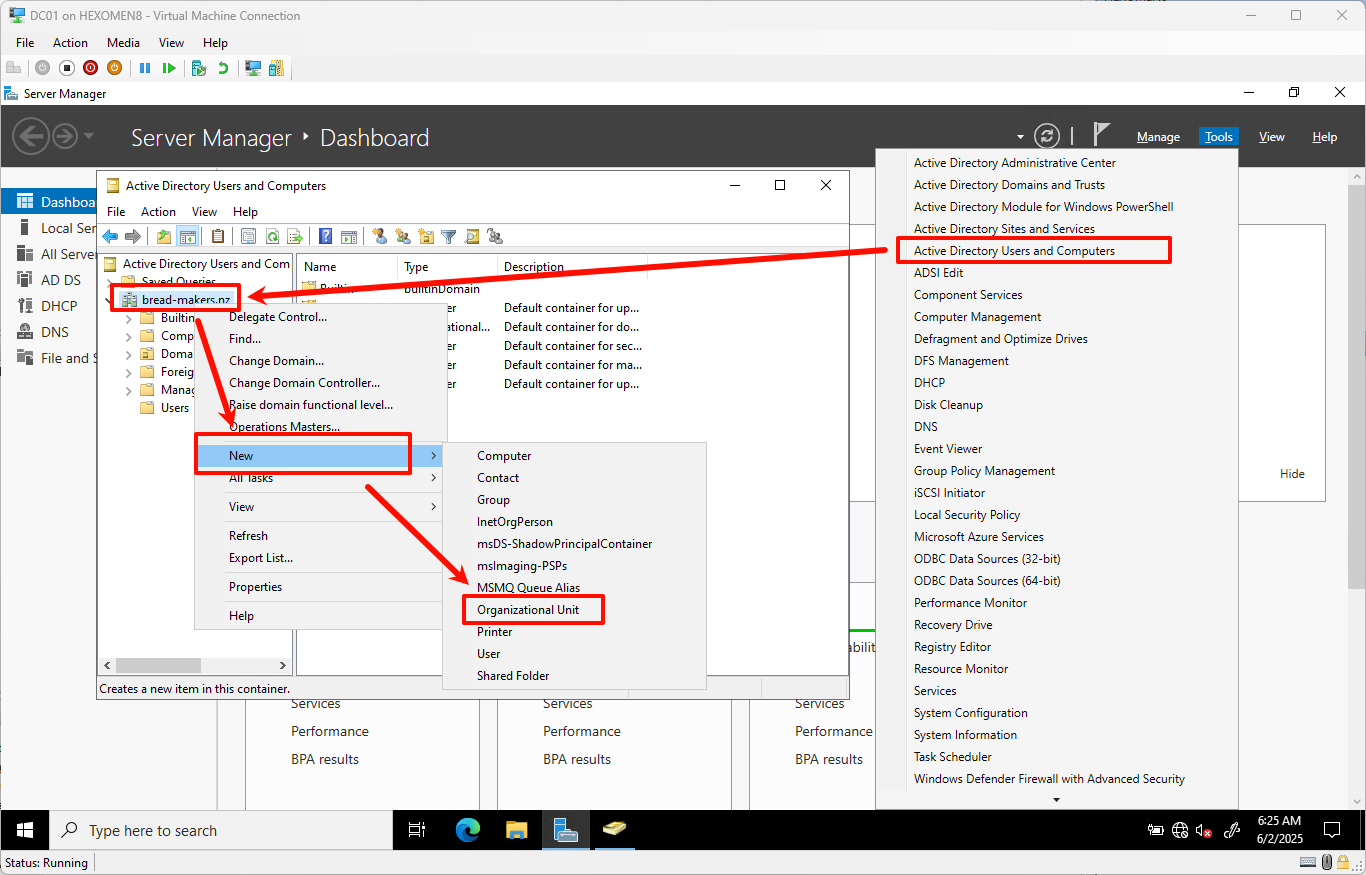
-
输入新组织单元名称,如
bread-makers corp,点击确定
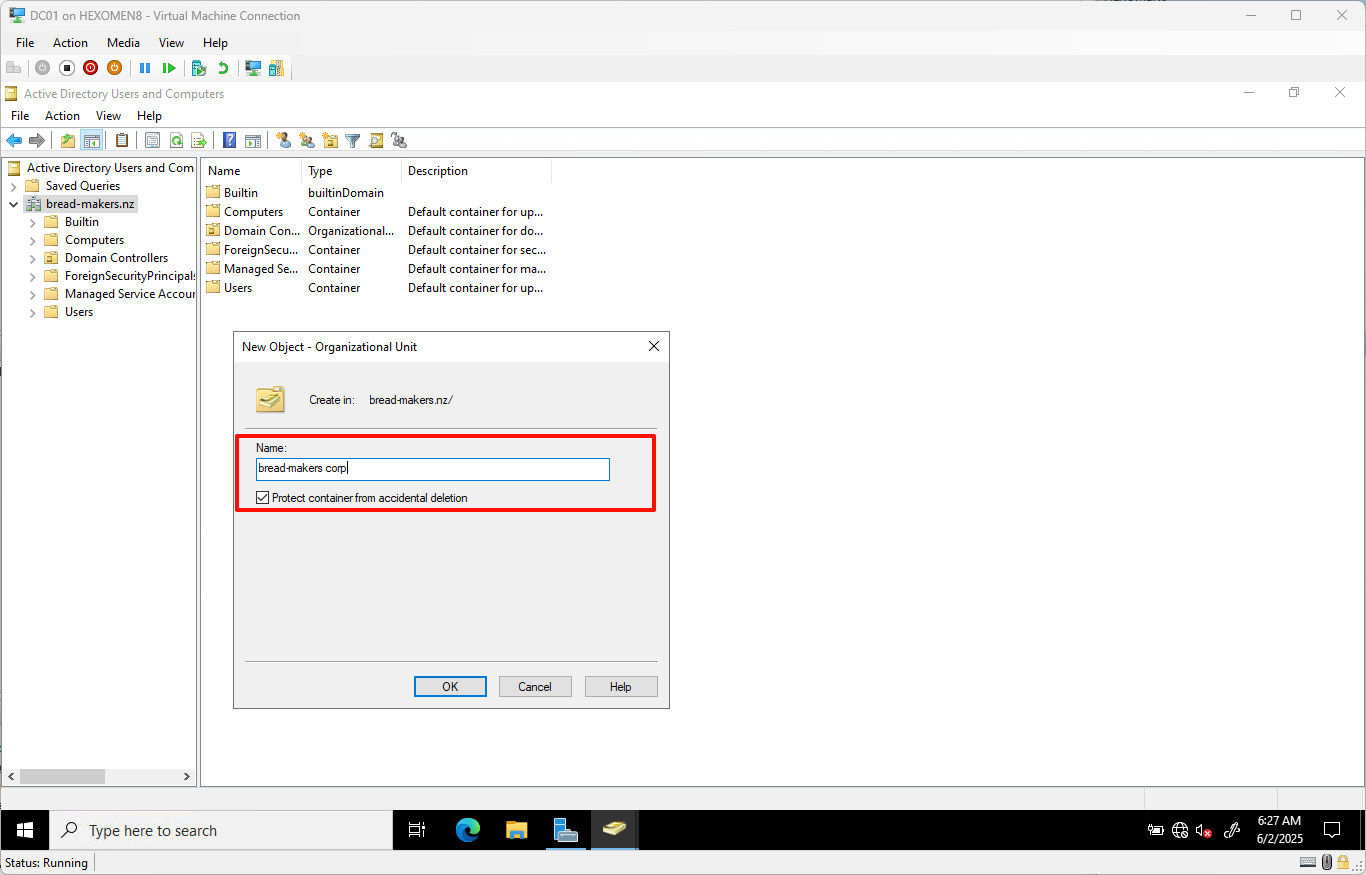
-
在
bread-makers corp下再次右键 ->新建->组织单元,添加Bake Department(烘焙部门) -
在
Bake Department下右键 ->新建->用户,输入用户名Bob,点击下一步
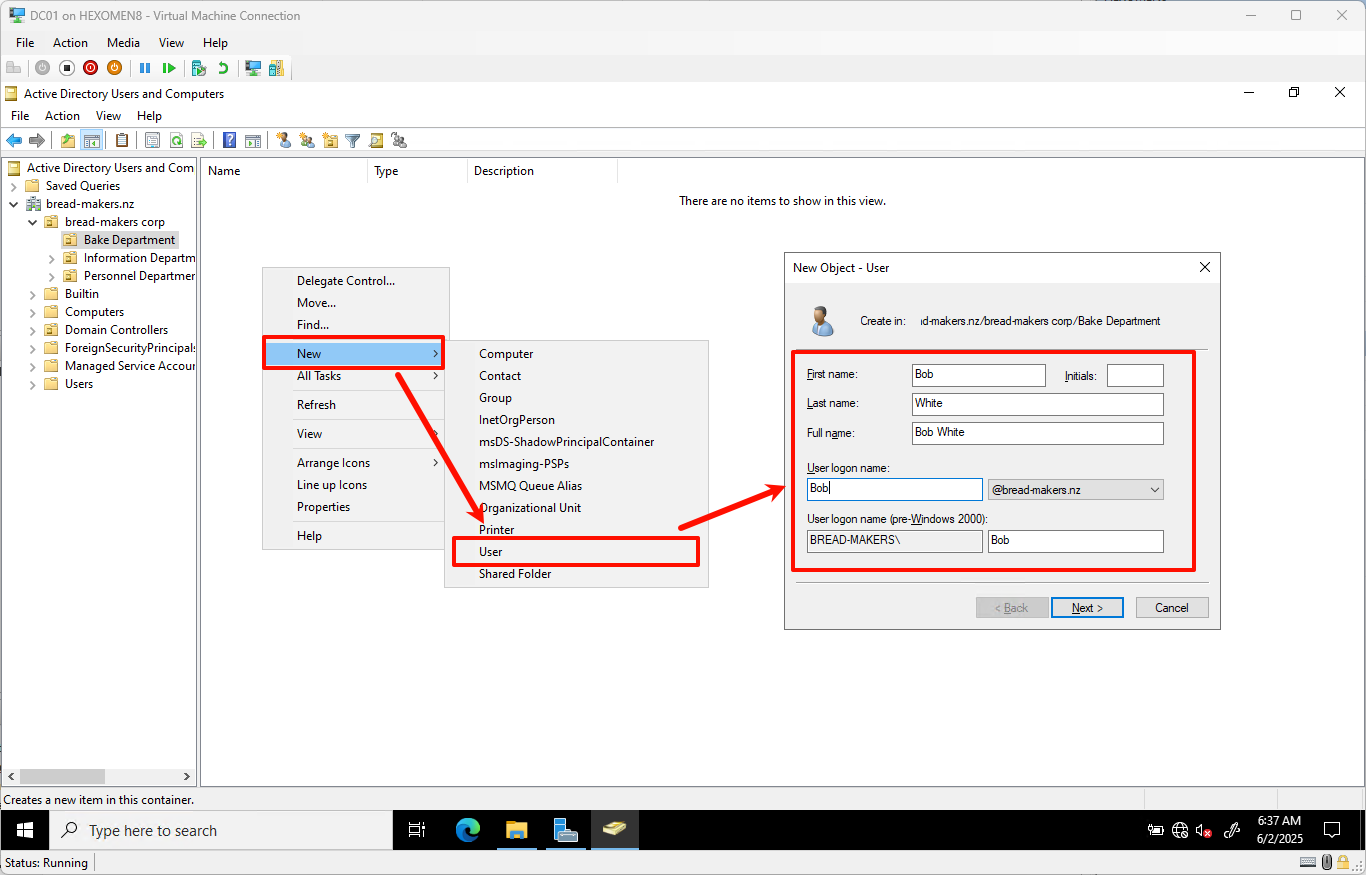
-
设置密码(注意密码复杂度要求),可以取消勾选“用户下次登录时须更改密码”,点击
下一步
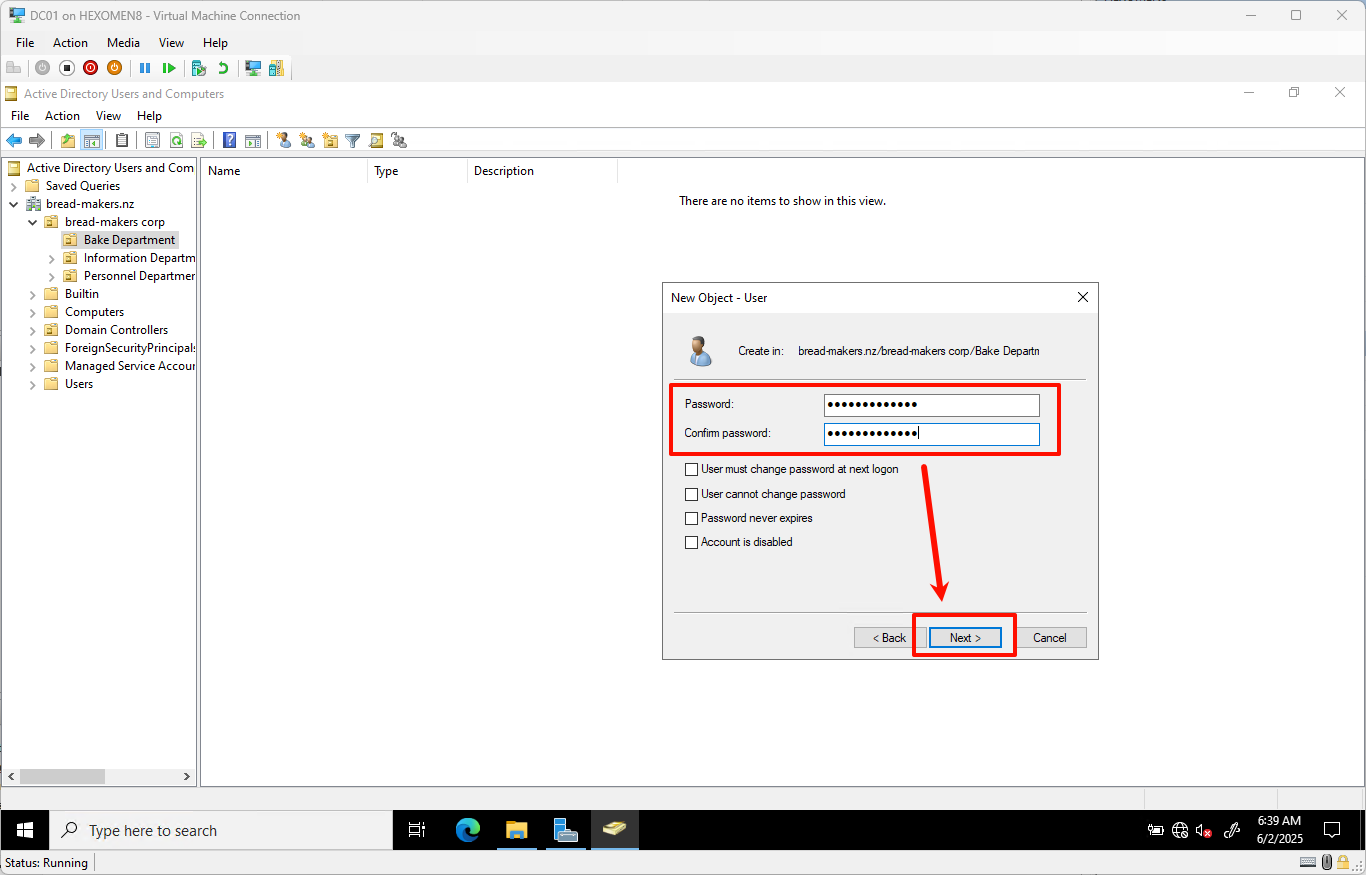
-
确认信息后点击
完成
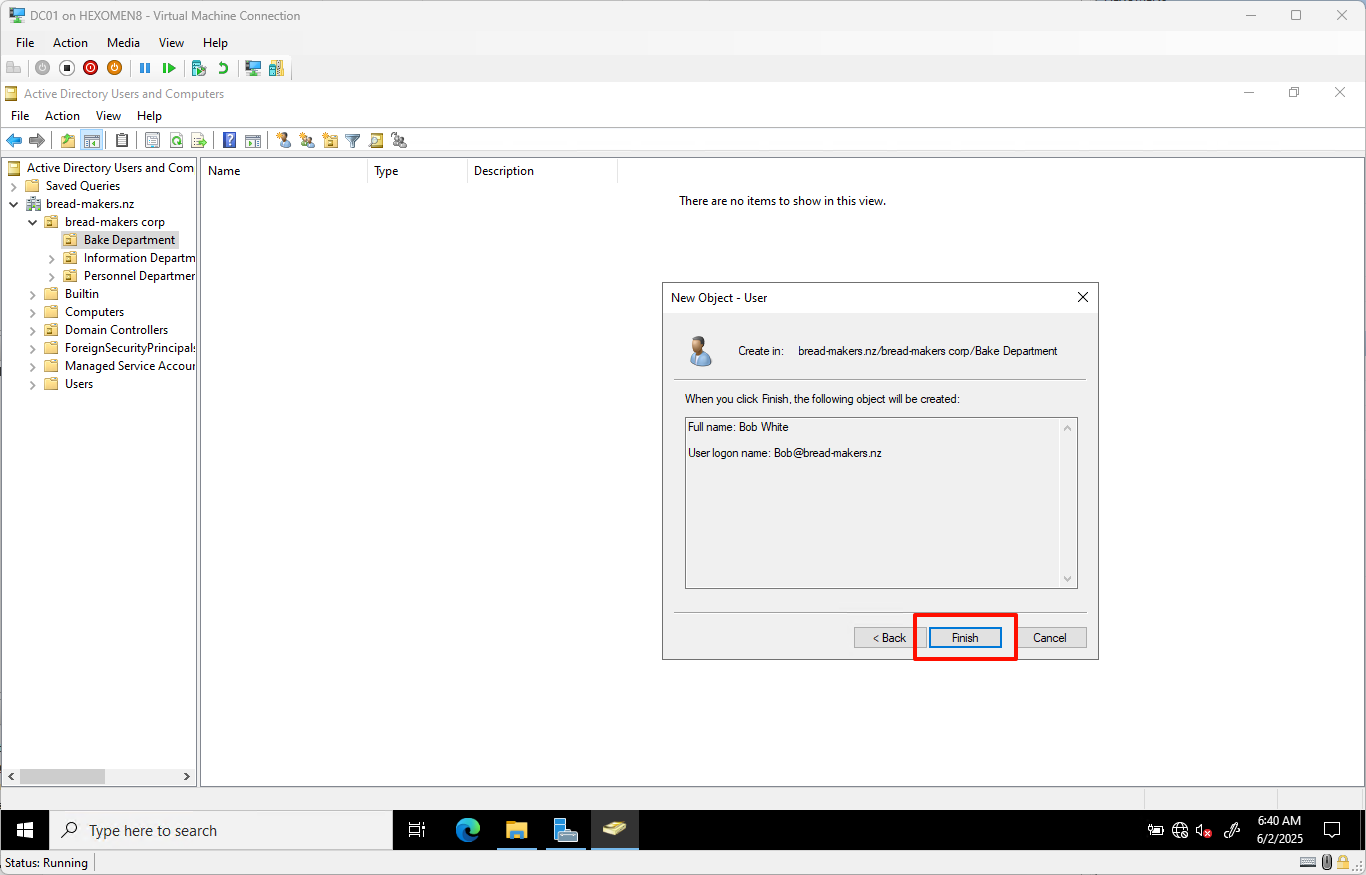
-
在
bread-makers corp中再次右键 ->新建->组,将组名设为Baker,点击确认
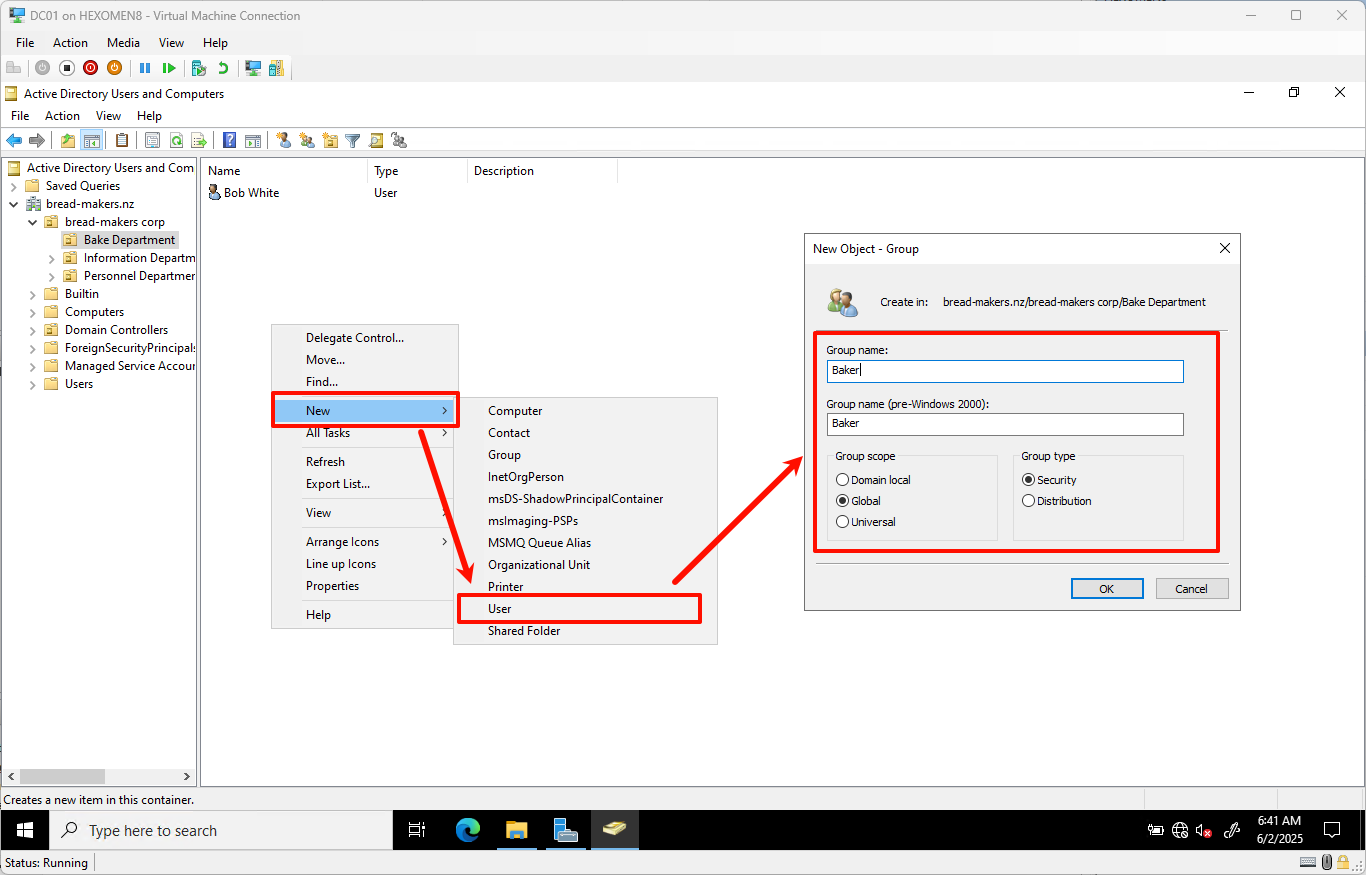
-
双击打开
Baker组,在成员选项卡中点击添加,选择Bake Department中的Bob,点击确定
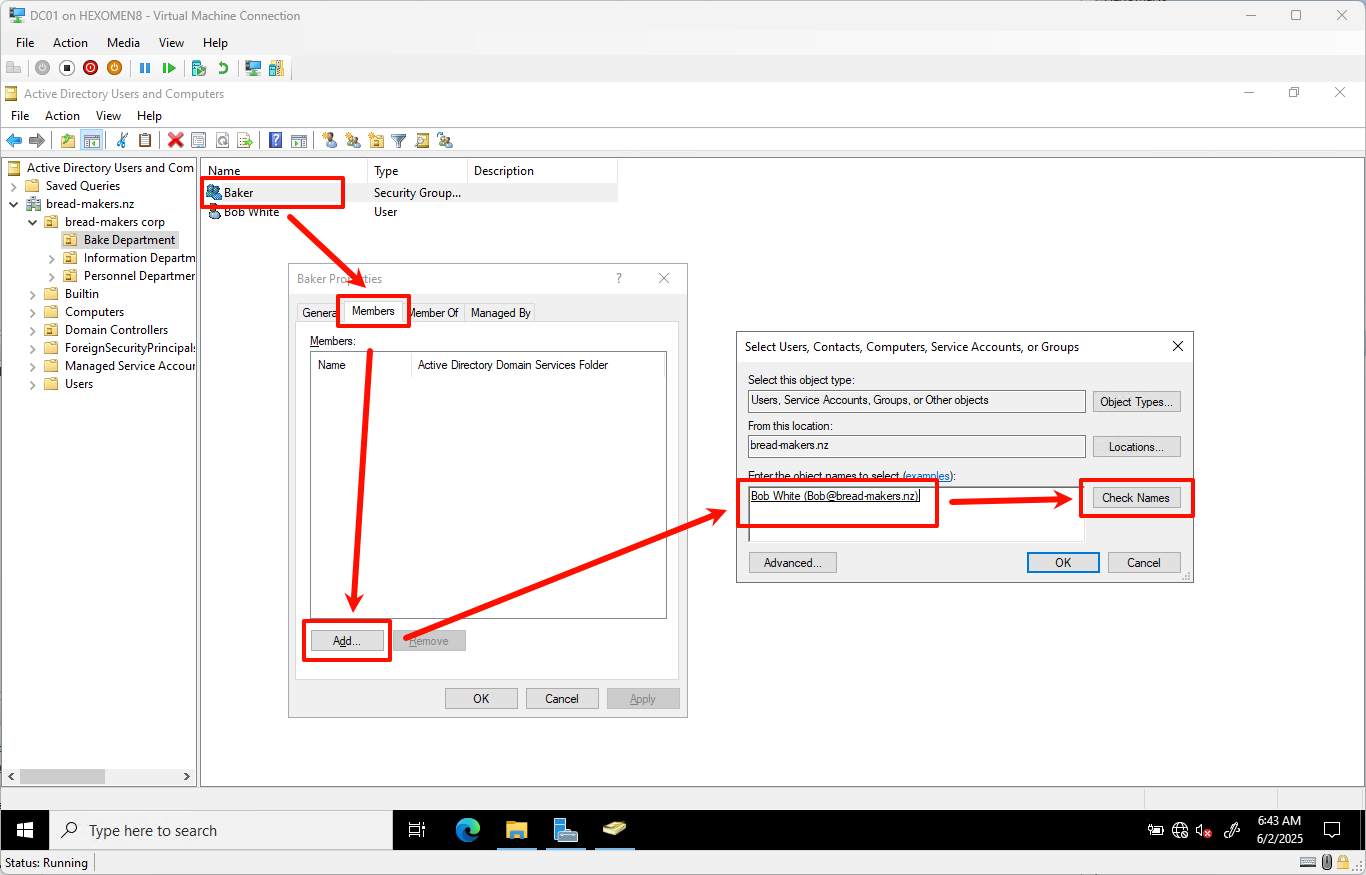
-
按照以下结构继续添加其他部门和组:
graph TD
A[Bread-Makers Corp] --> K[all bread-makers staff]
K --> B[Bake Department]
K --> C[Information Department]
K --> D[Personnel Department]
B --> E[baker Group]
C --> F[IT staff Group]
D --> G[personnel Group]
E --> H[Bob]
F --> I[Alice]
G --> J[Charlie]
- 将所有子组(baker、IT staff、personnel)添加至
all bread-makers staff组中
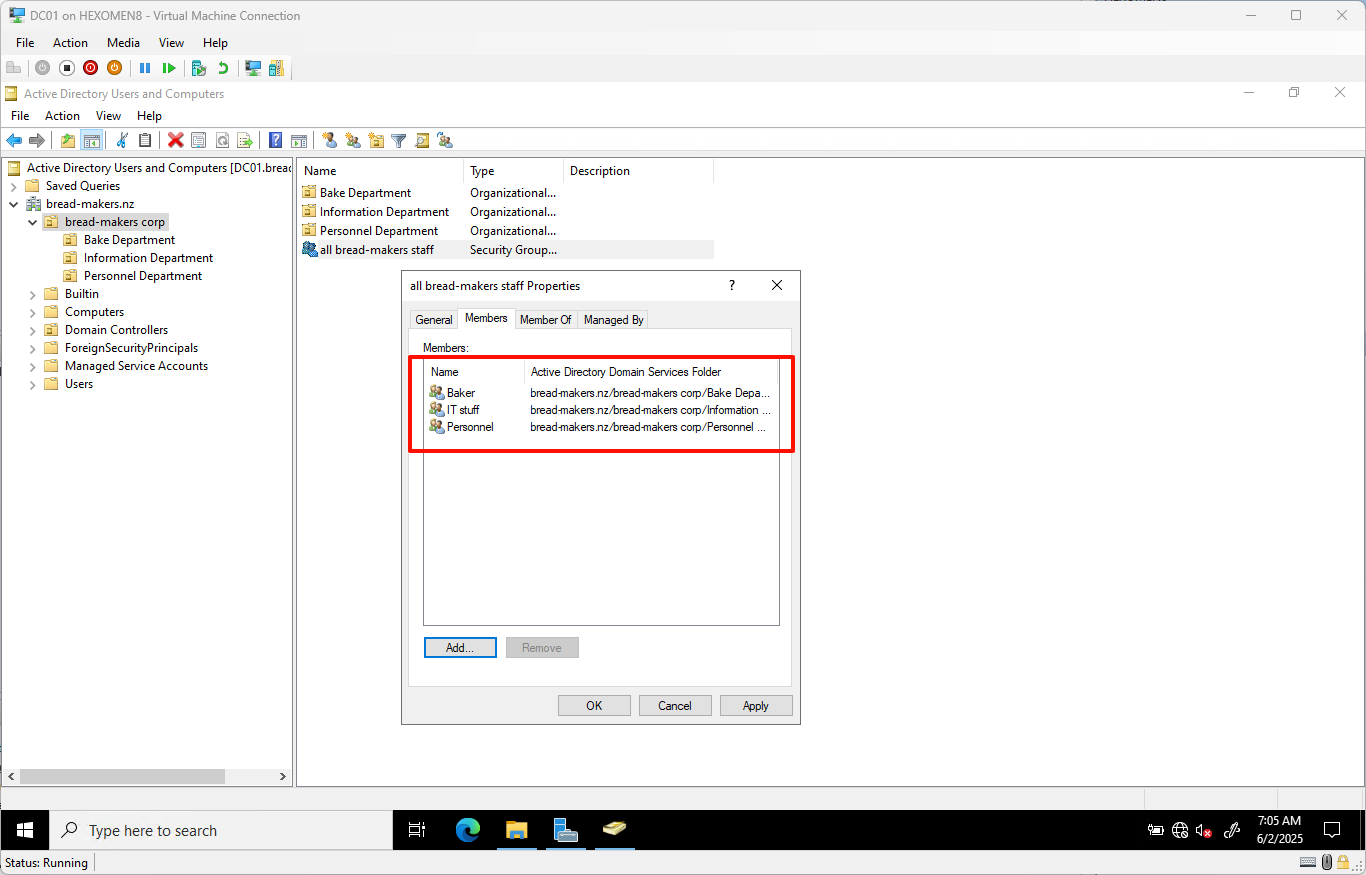
✅ 提示:建议使用“嵌套组”的方式管理权限,这样可以简化后续策略分配。
域用户登录
-
打开
PC01,使用本地账户登录
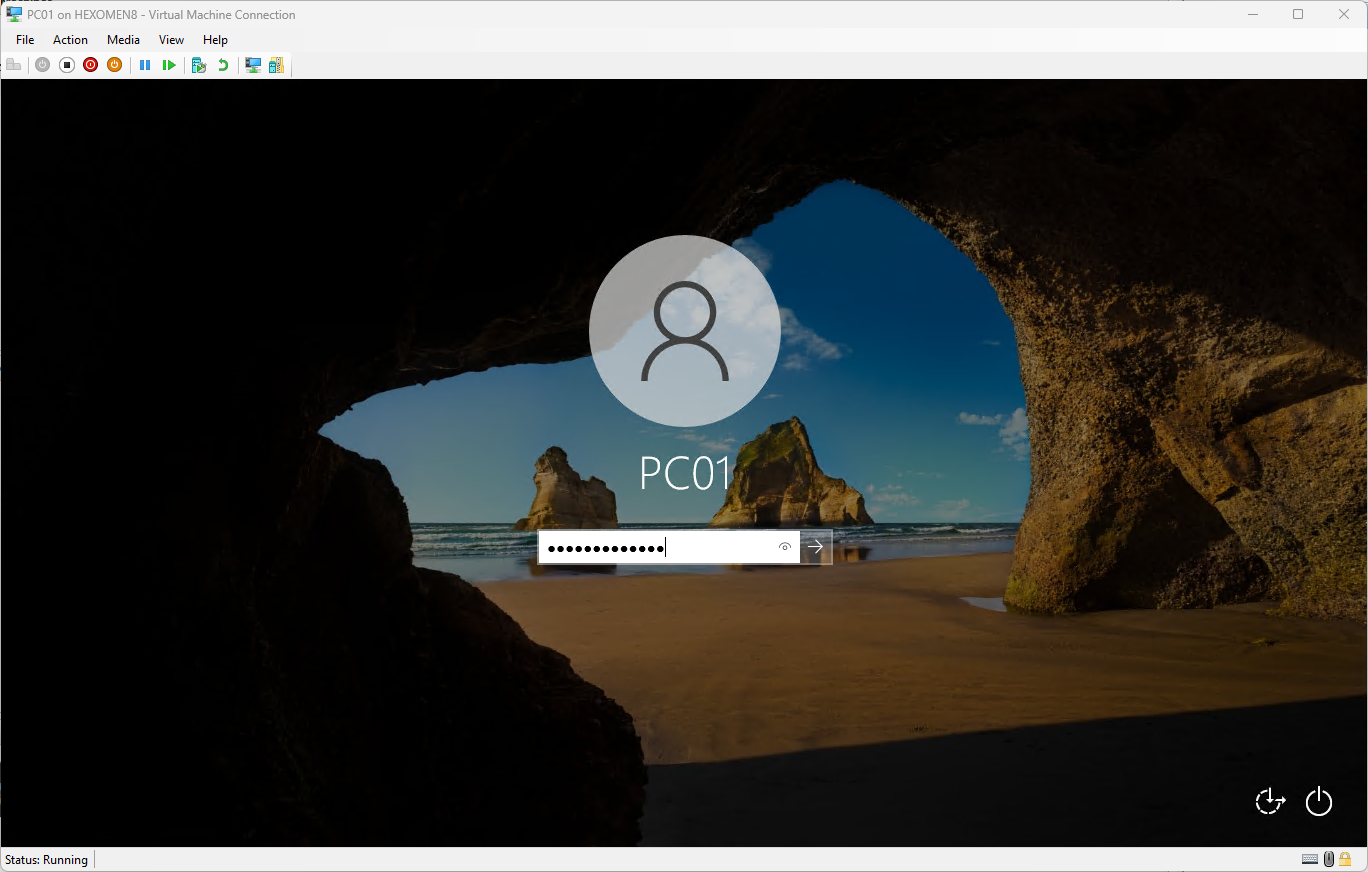
- 打开命令提示符,运行以下命令检查网络设置是否正确:
ipconfig如果 IP 地址未指向域控制器,请参考 ## 固定两台域控制器的 IP 地址 进行网络配置
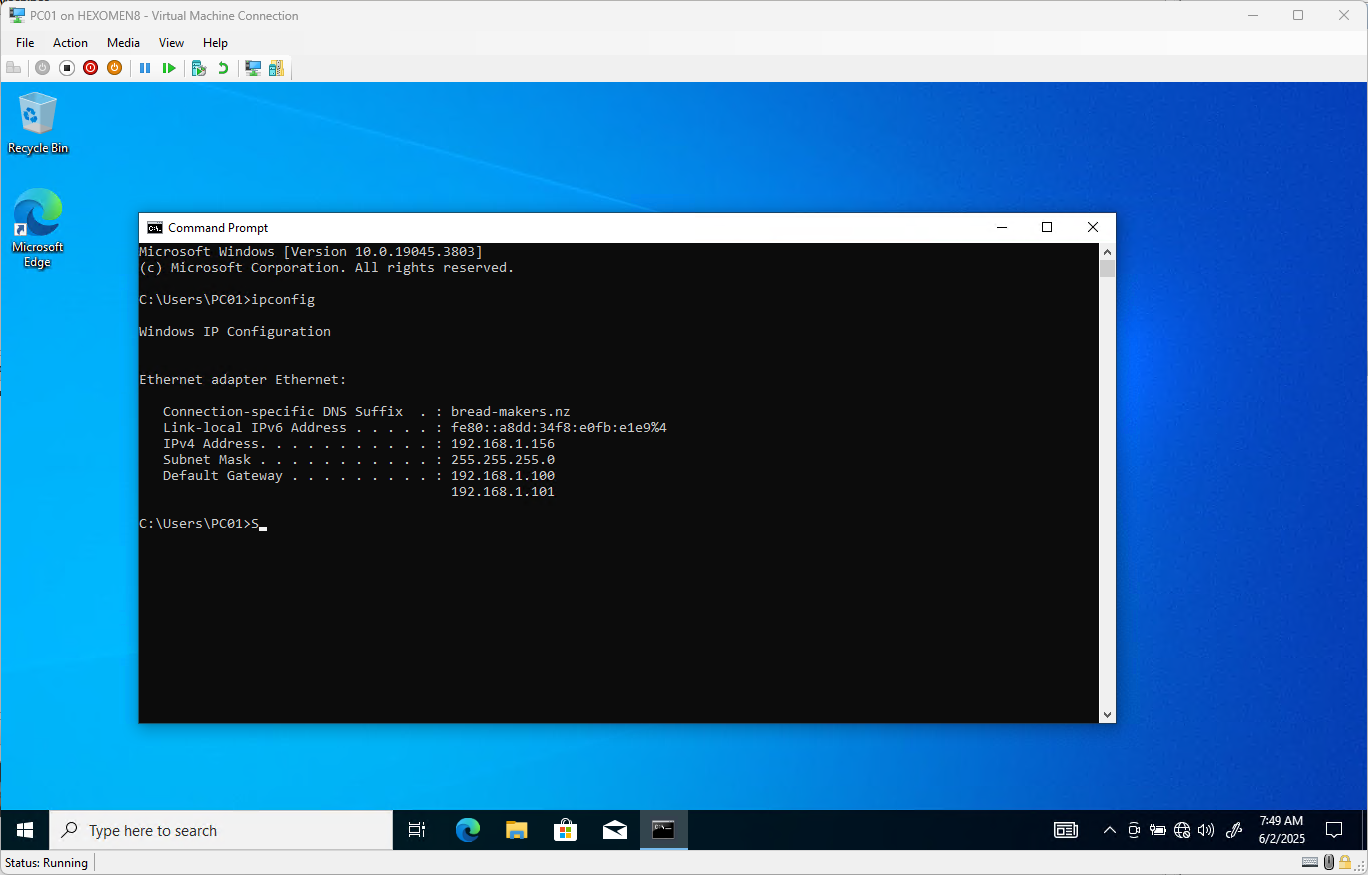
-
搜索并打开
高级系统设置-> 点击计算机名旁边的更改
输入域名bread-makers.nz,点击确定,然后输入域管理员账号和密码
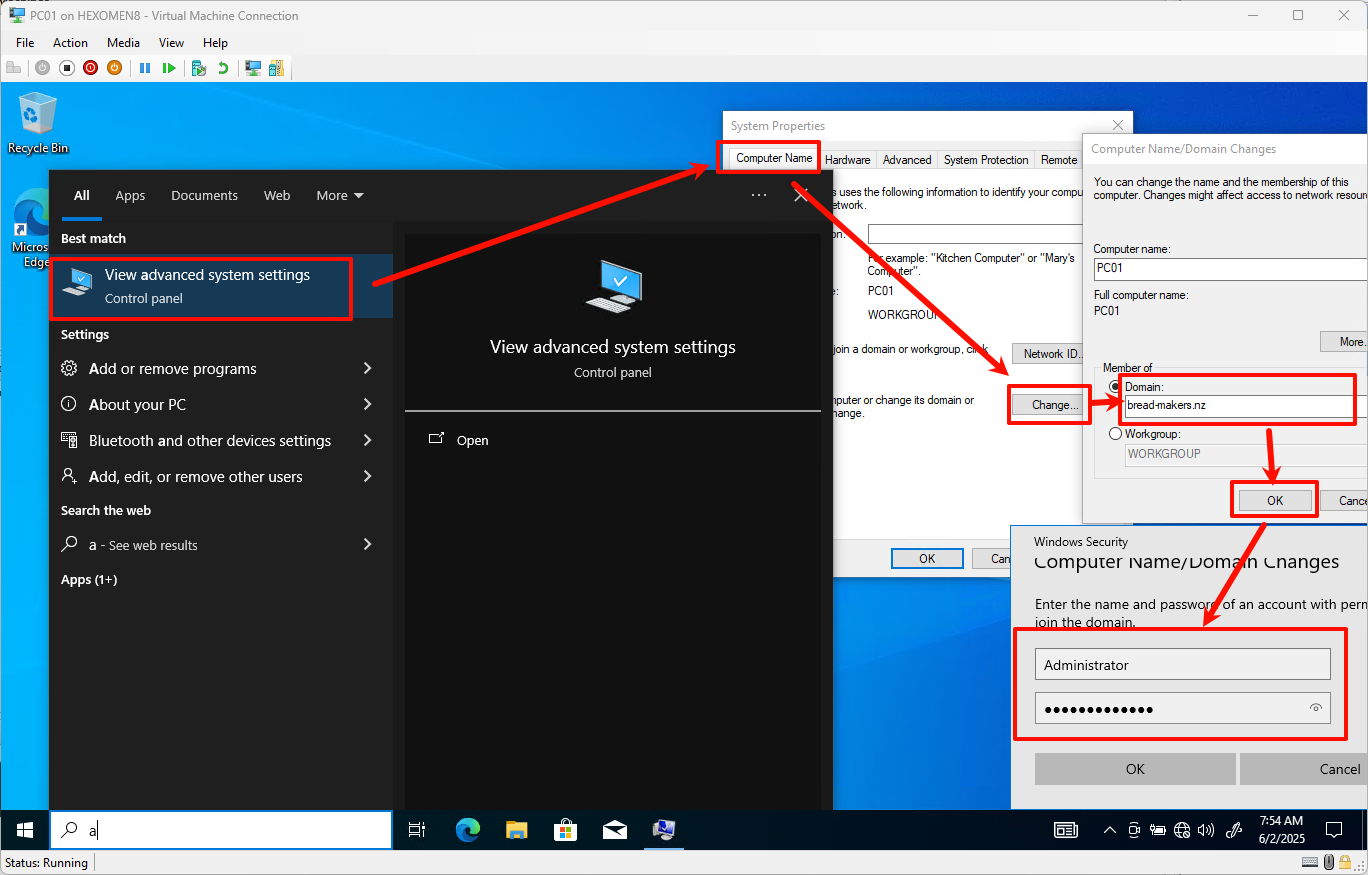
-
成功加入域后,计算机会提示重启,点击
确定并立即重启
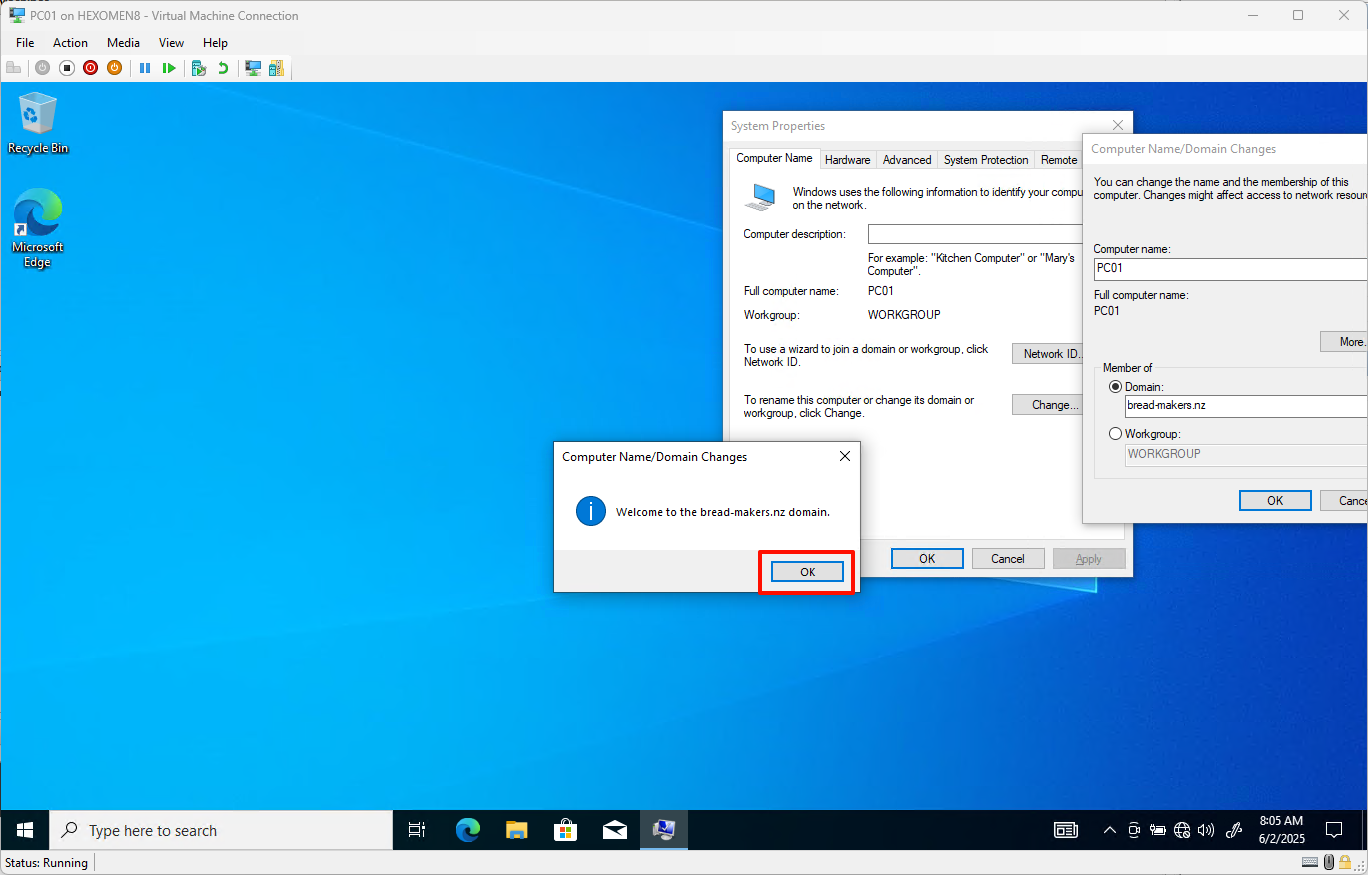
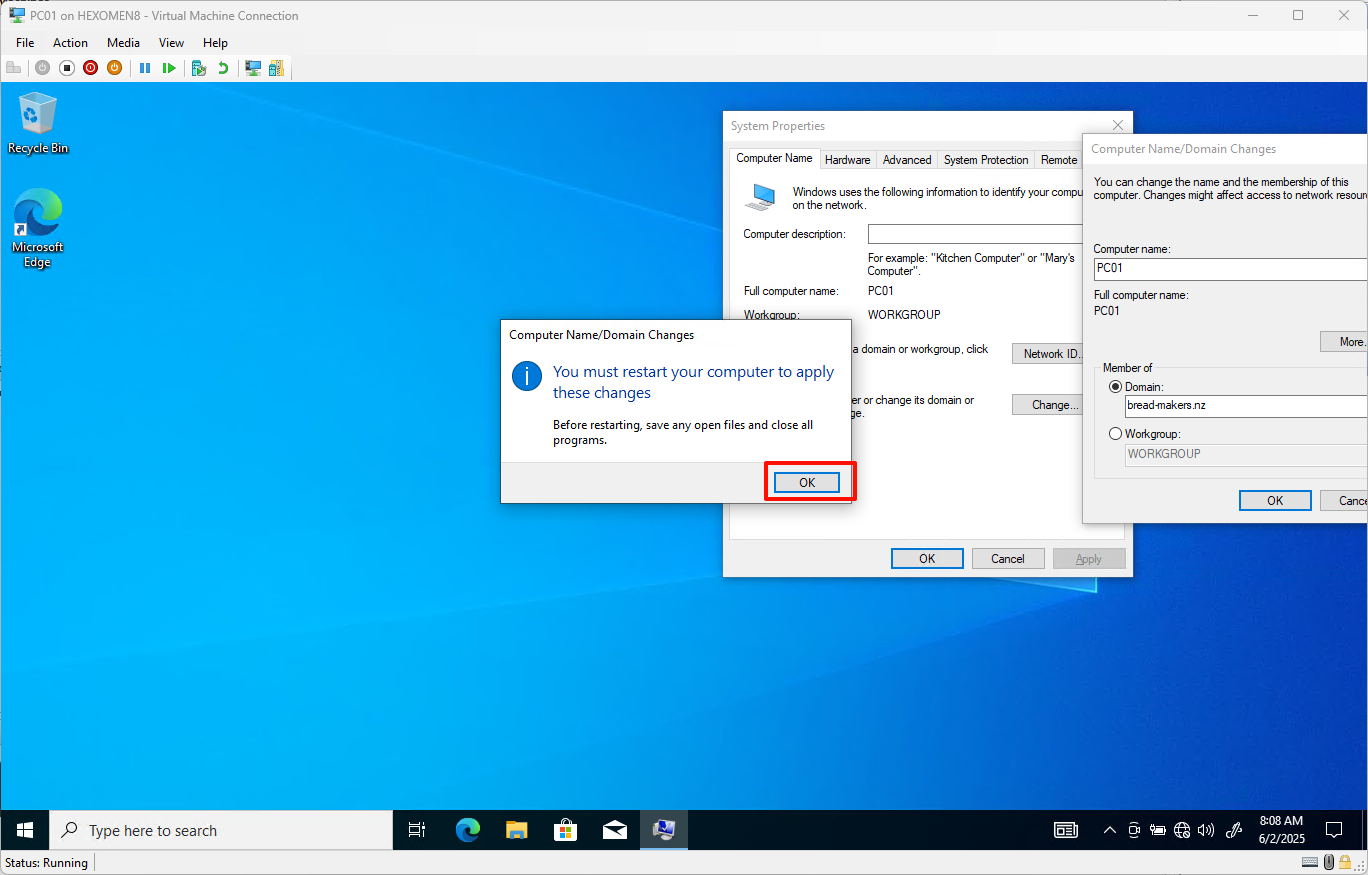
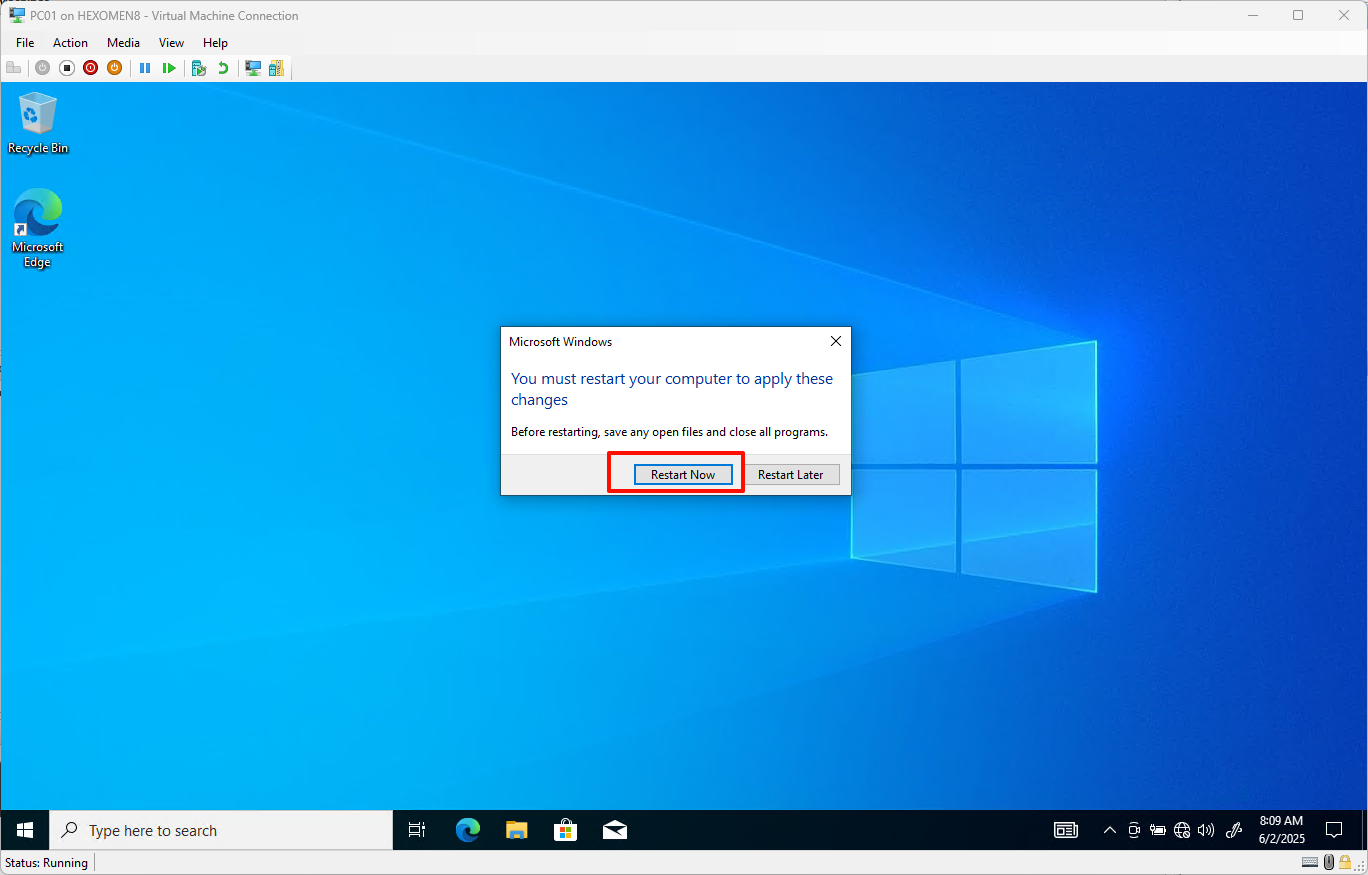
-
重启完成后点击
使用其他账户,输入 Bob 的域账户信息进行登录
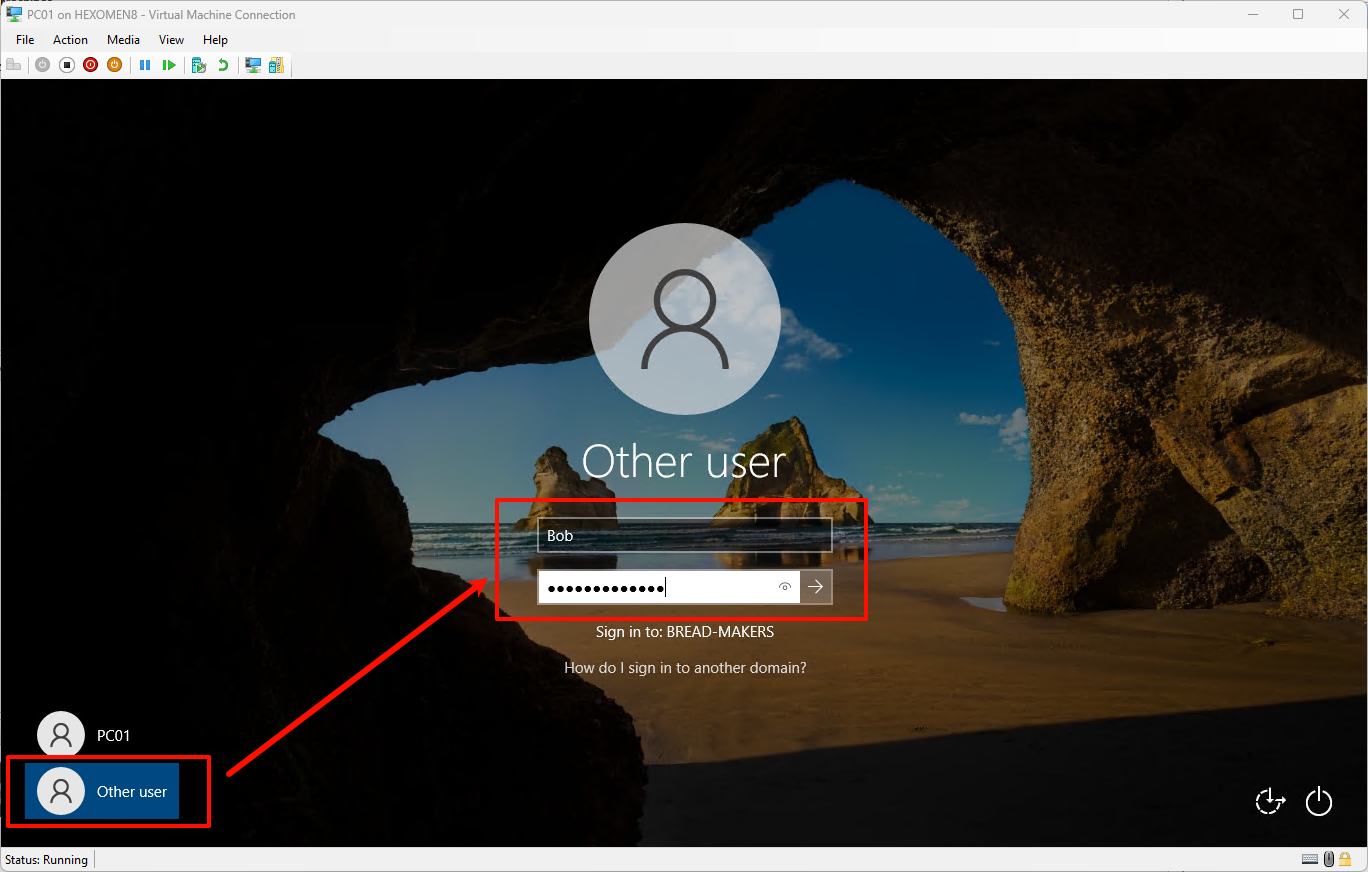
⚠️ 若出现“登录到远程计算机失败”的提示,可尝试先用本地账户登录一次再注销,重新登录域账户(虚拟机会刷新连接,可能是 Hyper-V 的连接问题)
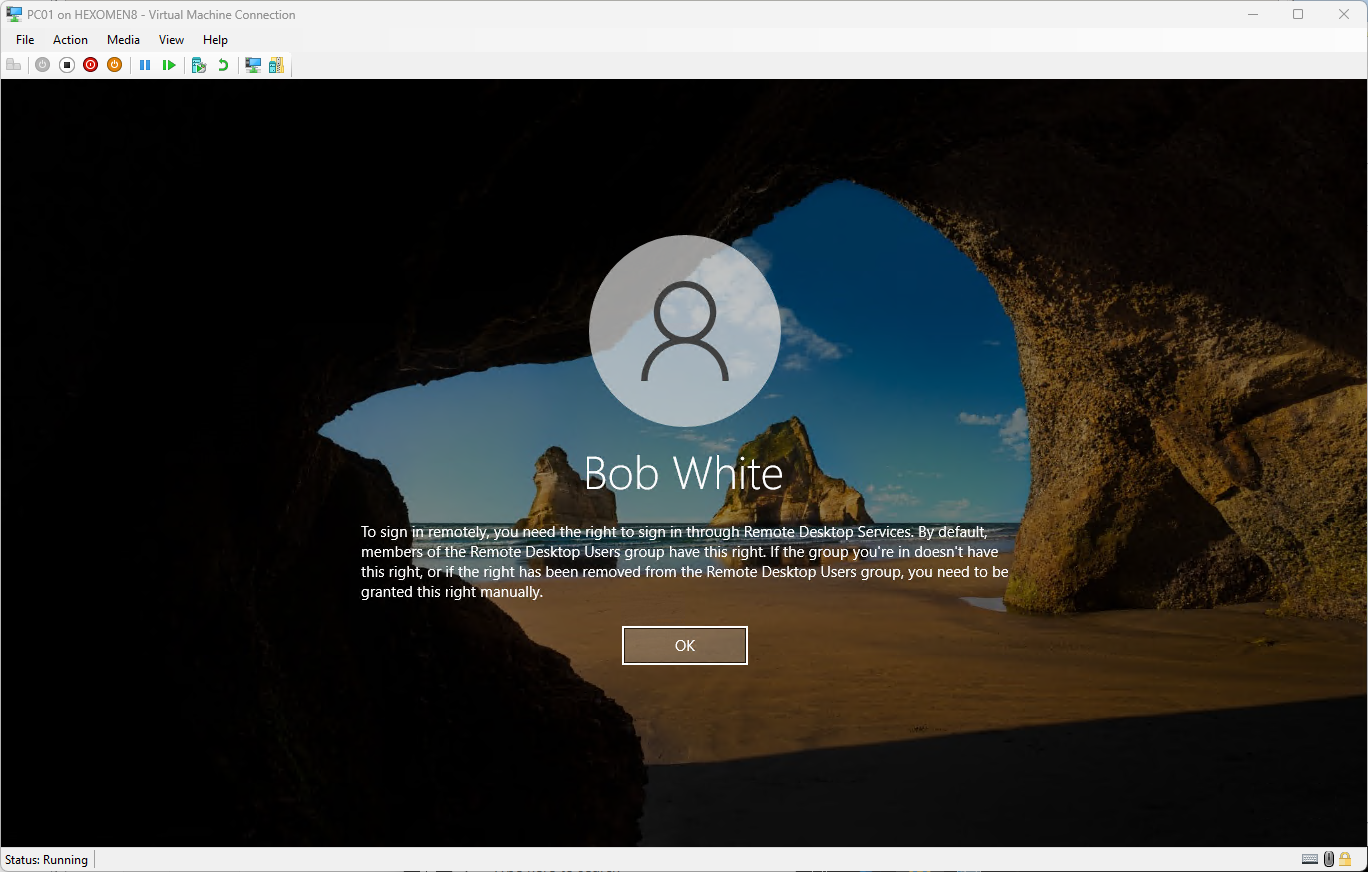
-
登录成功后,点击
开始菜单 -> 用户头像 ->更改账户设置,确认当前是以域账户身份登录
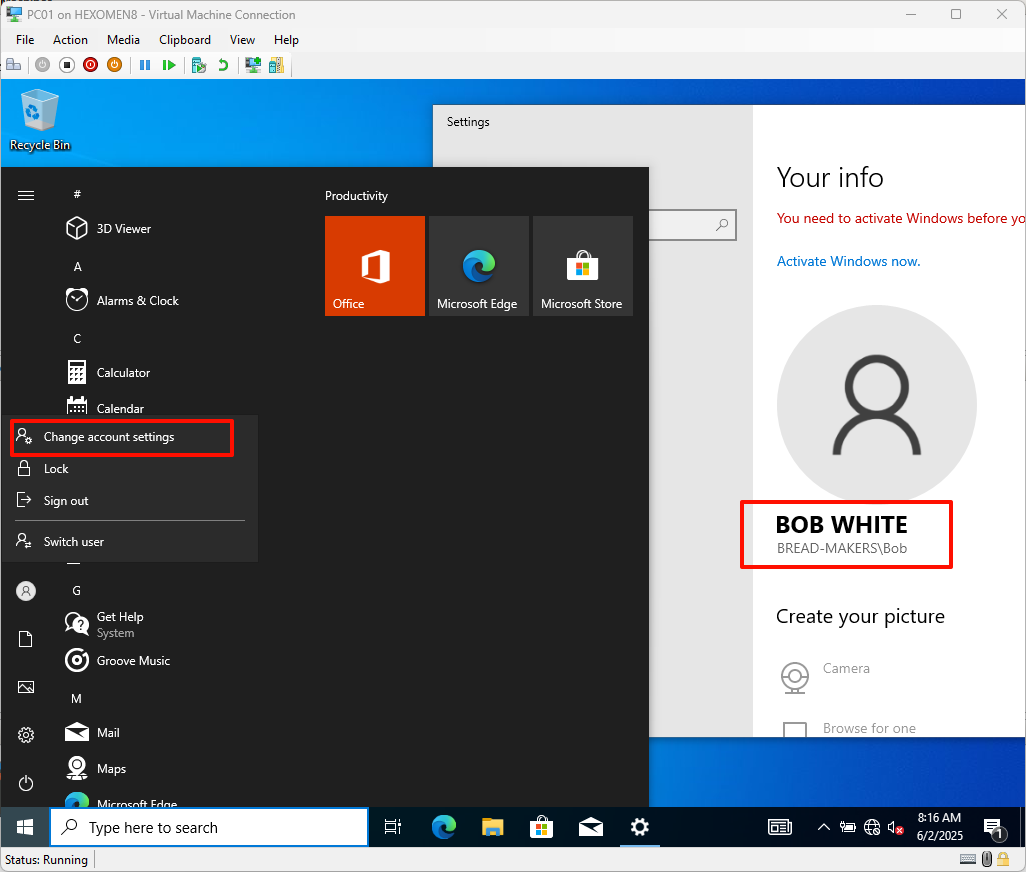
-
打开资源管理器,在地址栏输入
\\bread-makers.nz,可以看到之前配置的 DFS 共享文件夹
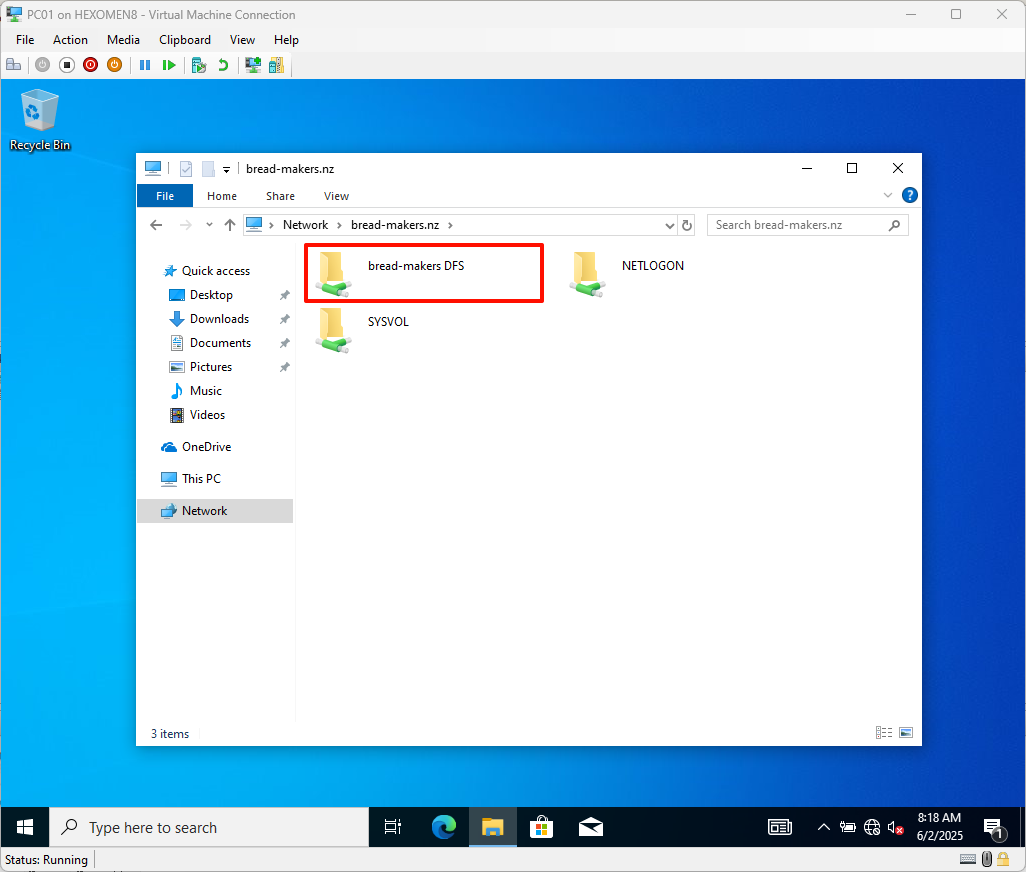
-
可以对
bread-makers DFS文件夹进行映射操作:右键 ->映射网络驱动器
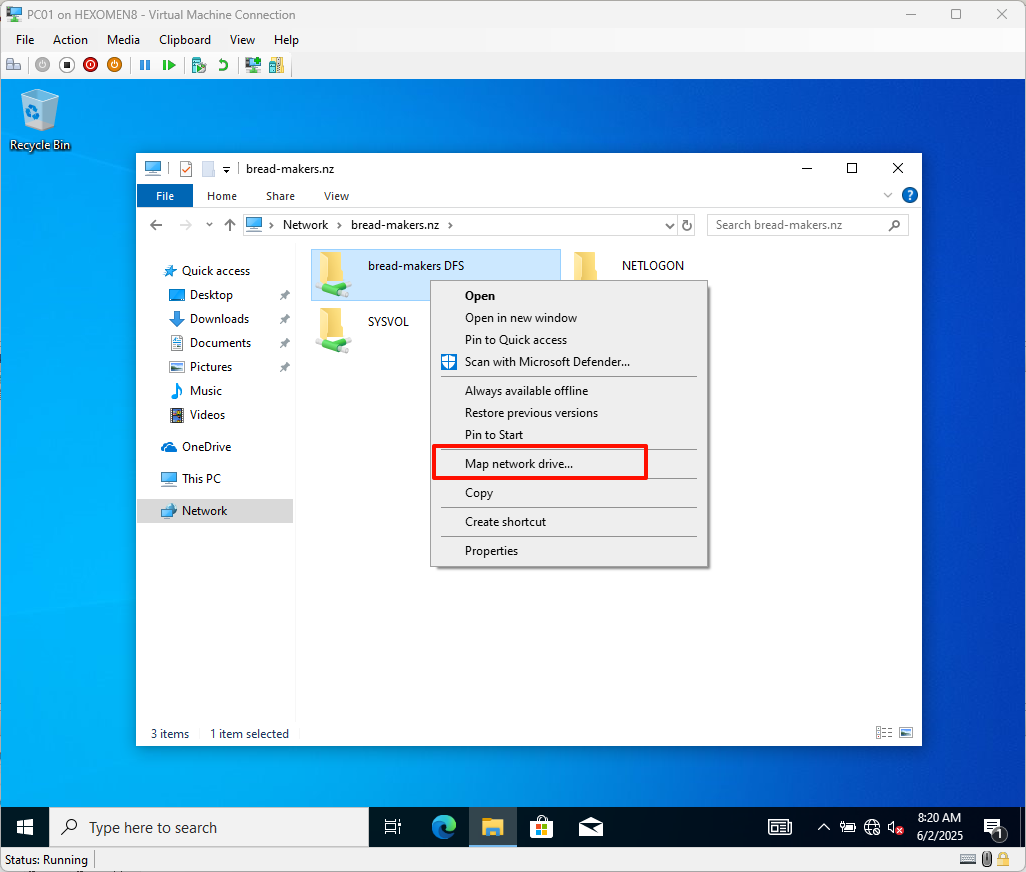
- 设置盘符(默认为 Z:),点击
完成,即可在资源管理器中看到映射成功的共享文件夹
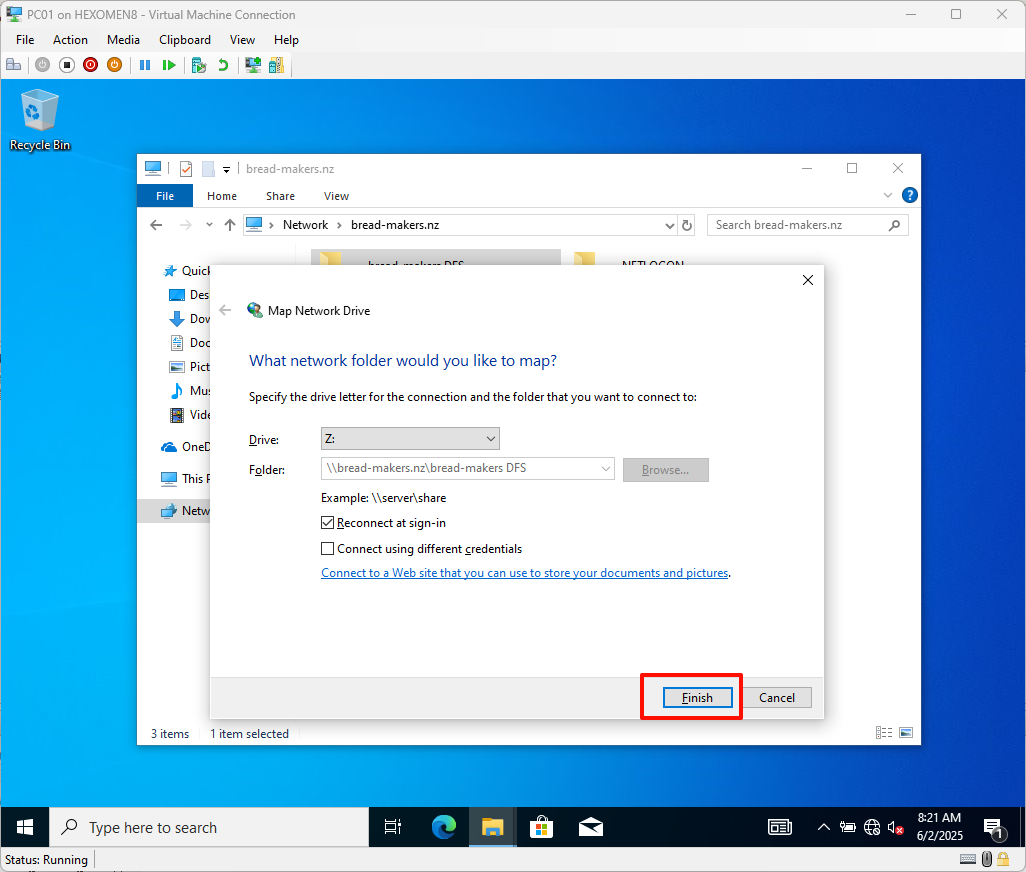
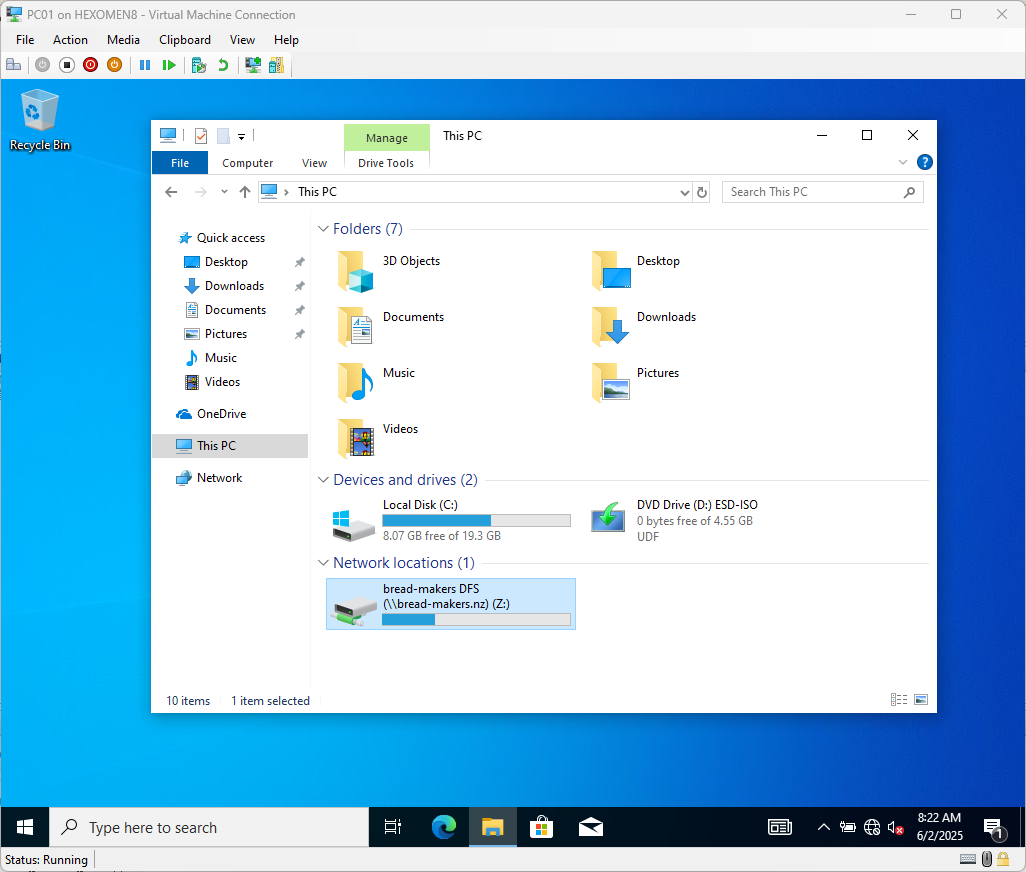
设置文件共享权限
在这一步中,我们将设置文件夹权限,确保不同部门只能访问自己对应的目录。
-
对根目录
bread-makers DFS设置所有员工读取权限,并删除不必要的权限项,只保留all bread-makers staff和Administrator组
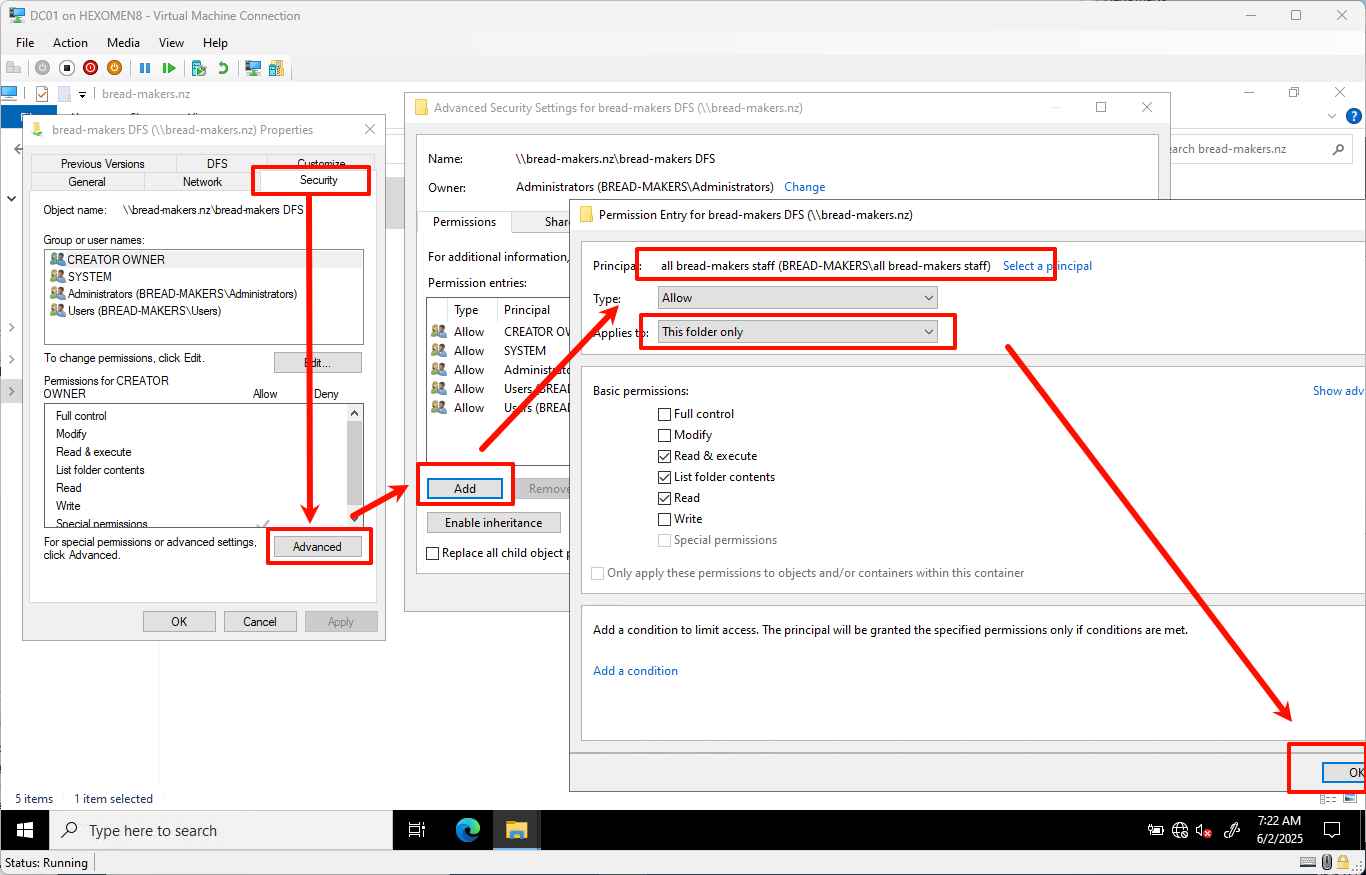
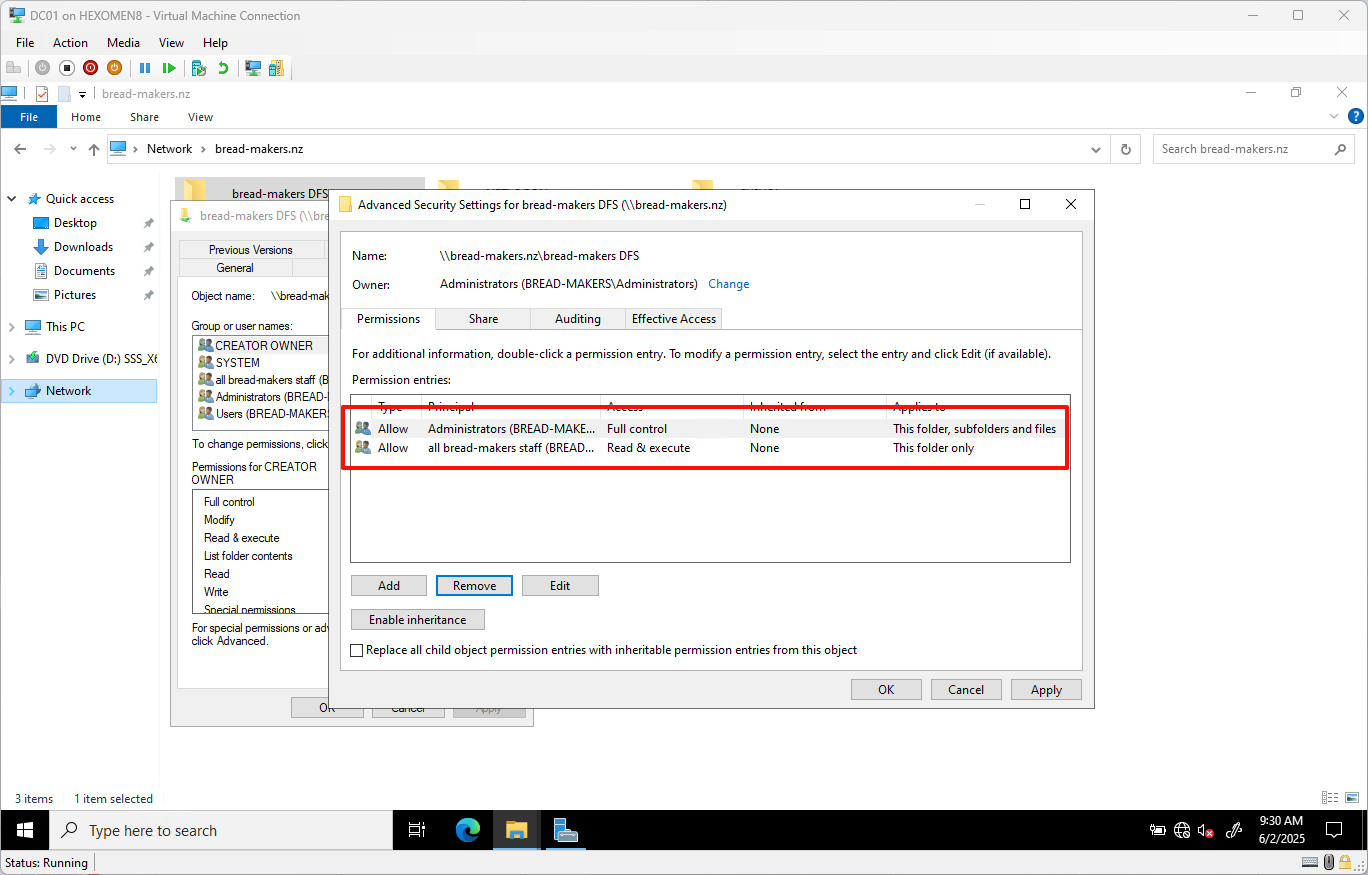
-
对
Bake Department文件夹设置baker组的读权限
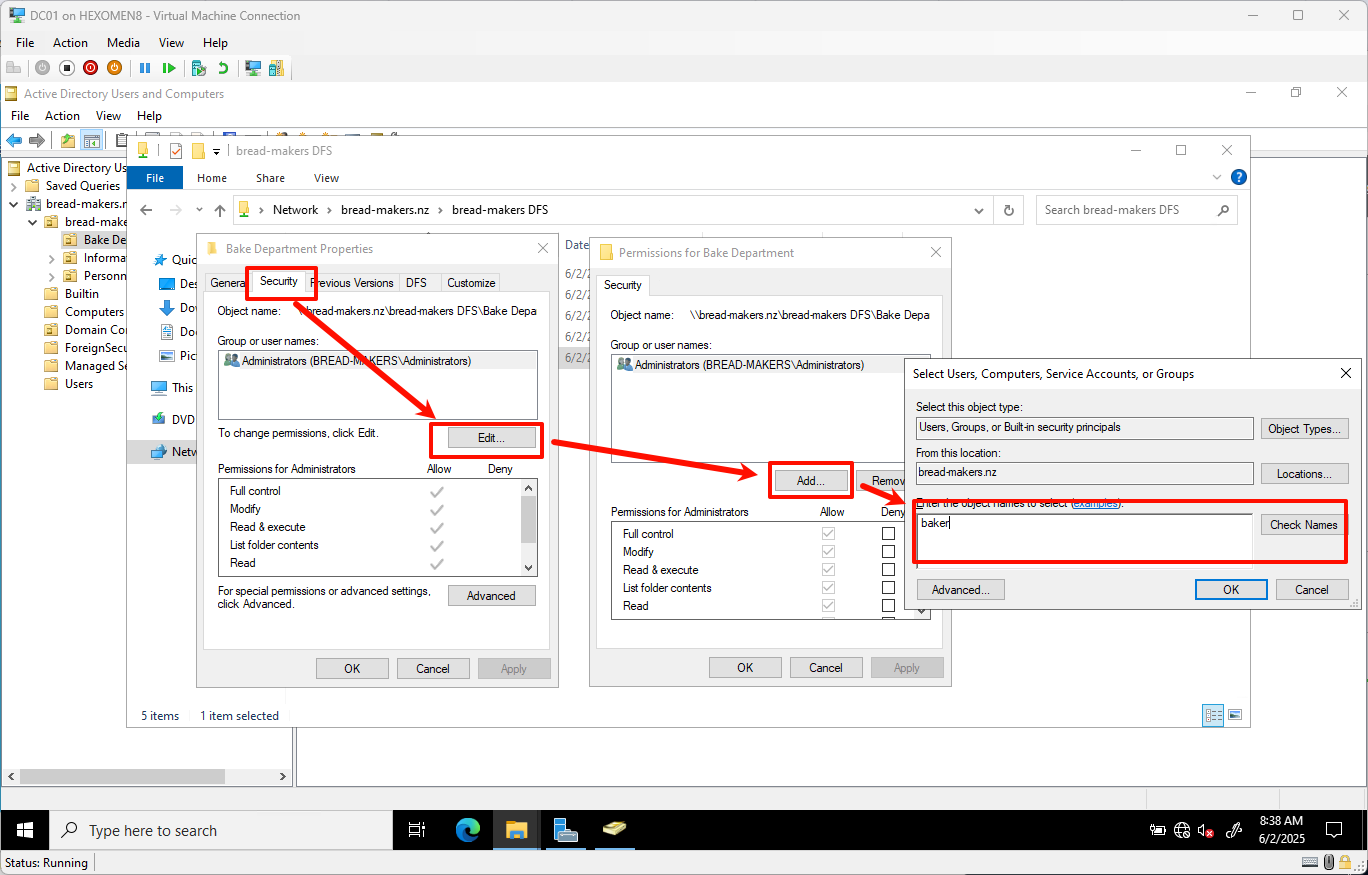
-
同理,为其他文件夹设置对应权限:
| 文件夹 | 权限组 |
|---|---|
| Bake Department | baker |
| Information Department | IT staff |
| Personnel Department | personnel |
| Share Files | all bread-makers staff |
✅ 验证步骤:
- 注销当前用户并重新登录,刷新权限策略
- 使用 Bob 登录后,尝试访问
bread-makers DFS文件夹,应只能查看Bake Department内容,无法访问其他部门文件夹,且只有读权限
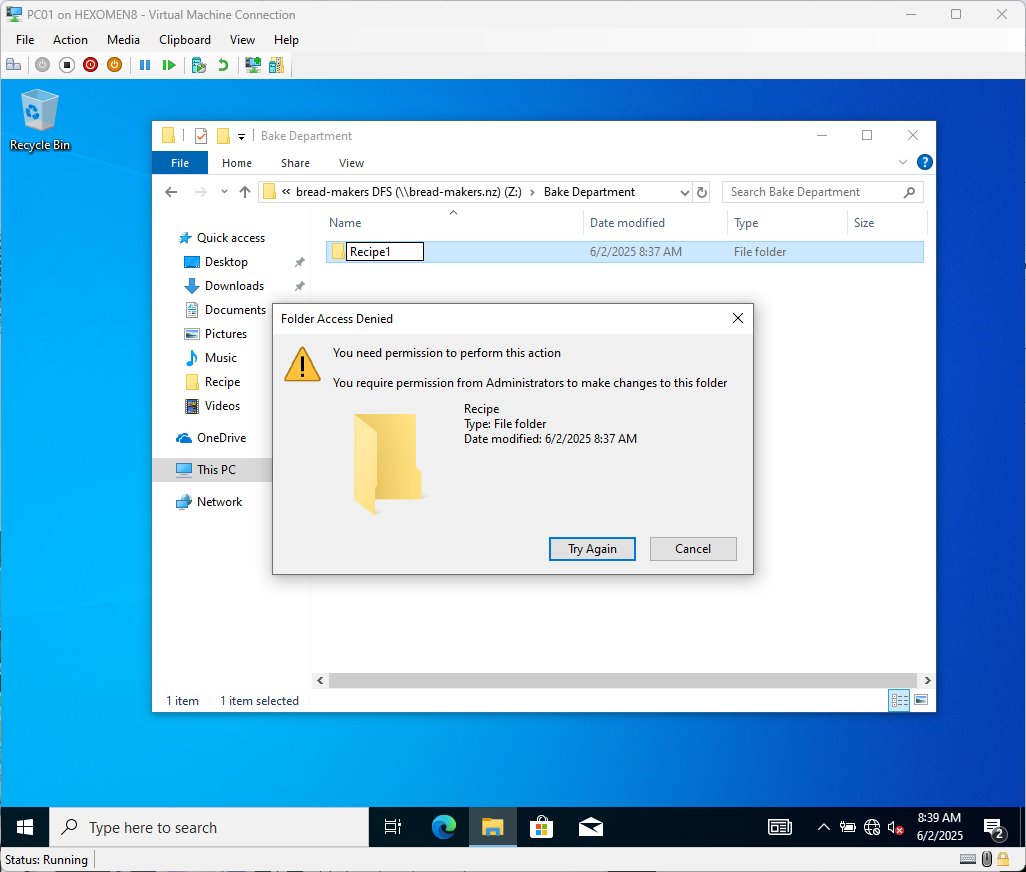
自动化用户创建及组策略、用户文件夹创建
为了提高效率,我们可以使用 PowerShell 脚本来批量创建用户、设置组成员关系,并自动创建用户个人文件夹。
准备工作
在执行脚本前,请先在共享文件夹中创建一个名为 UserHomes 的文件夹,并设置以下权限:
-
取消继承权限
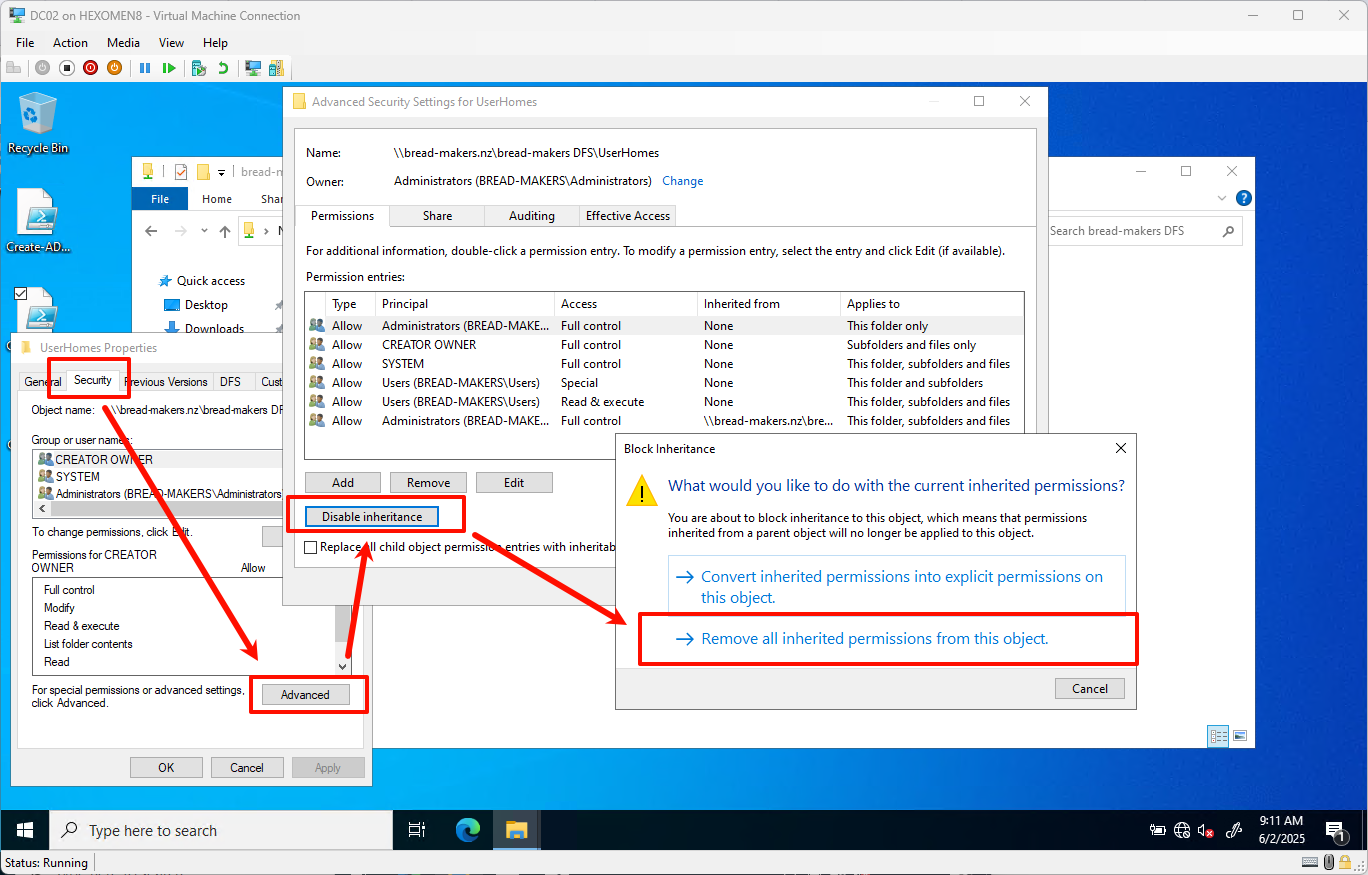
-
添加
all bread-makers staff组的“当前文件夹”读权限
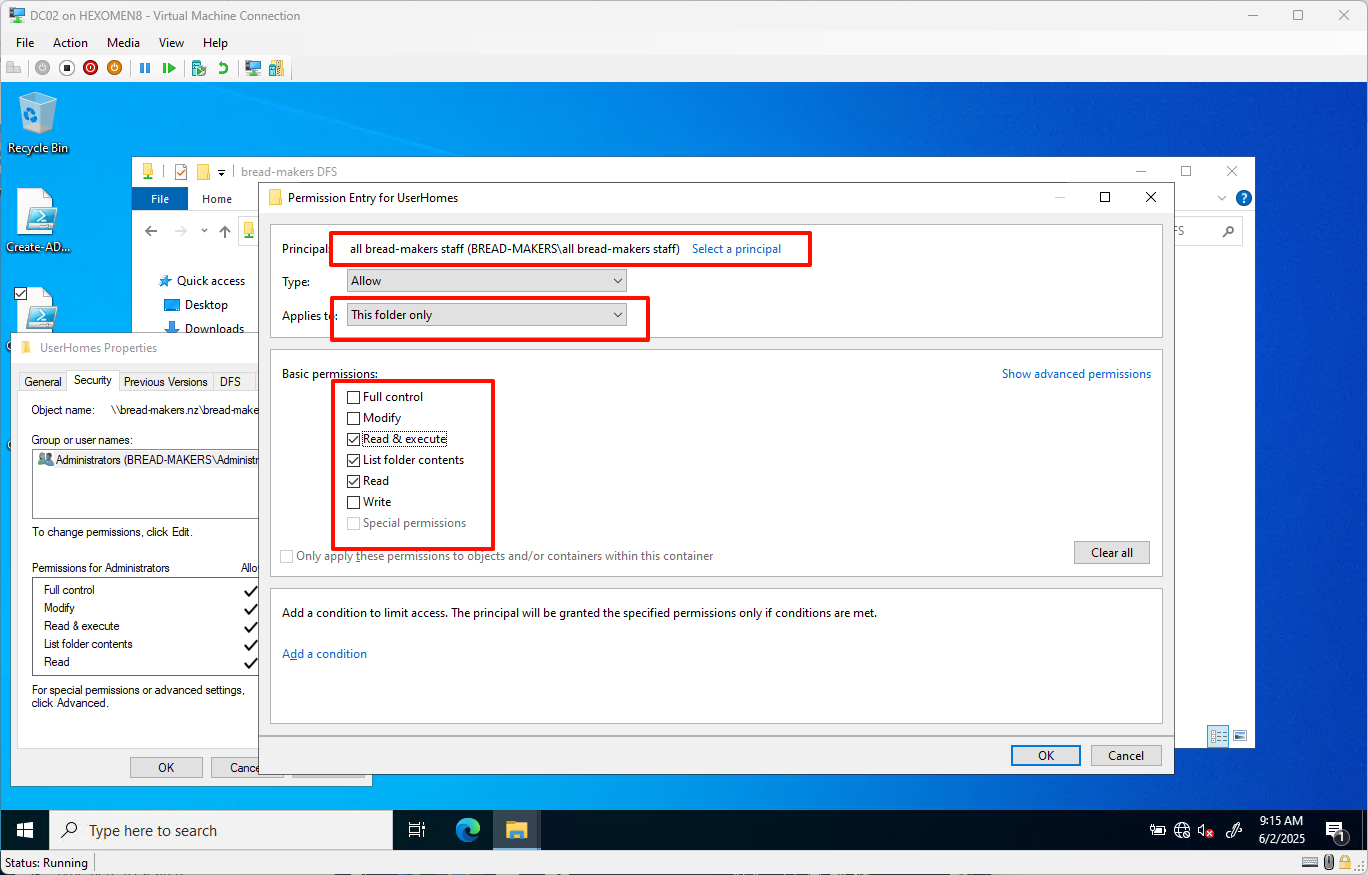
PowerShell 脚本示例
你可以根据需求选择以下任意一种脚本:
✅ 简易版本(手动创建单个用户)
- 脚本路径:
scripts/Create-NewUser.ps1 - Create-NewUser.ps1
✅ CSV 批量版本(从 CSV 导入用户列表)
- 脚本路径:
scripts/Create-ADUser-Batch.ps1 - Create-ADUser-Batch.ps1
- 示例 CSV 格式如下:
Username,FullName,Password,Department
David,Dave Smith,P@ssw0rd123,Personnel Department
Eve,Eve Johnson,P@ssw0rd456,Bake Department
Frank,Frank White,P@ssw0rd789,Information Department
✅ GUI 版本(支持单个或批量创建)
- 脚本路径:
scripts/Create-ADUser-GUI.ps1 - Create-ADUser-GUI.ps1
使用说明:
-
右键脚本 ->
用 PowerShell 运行
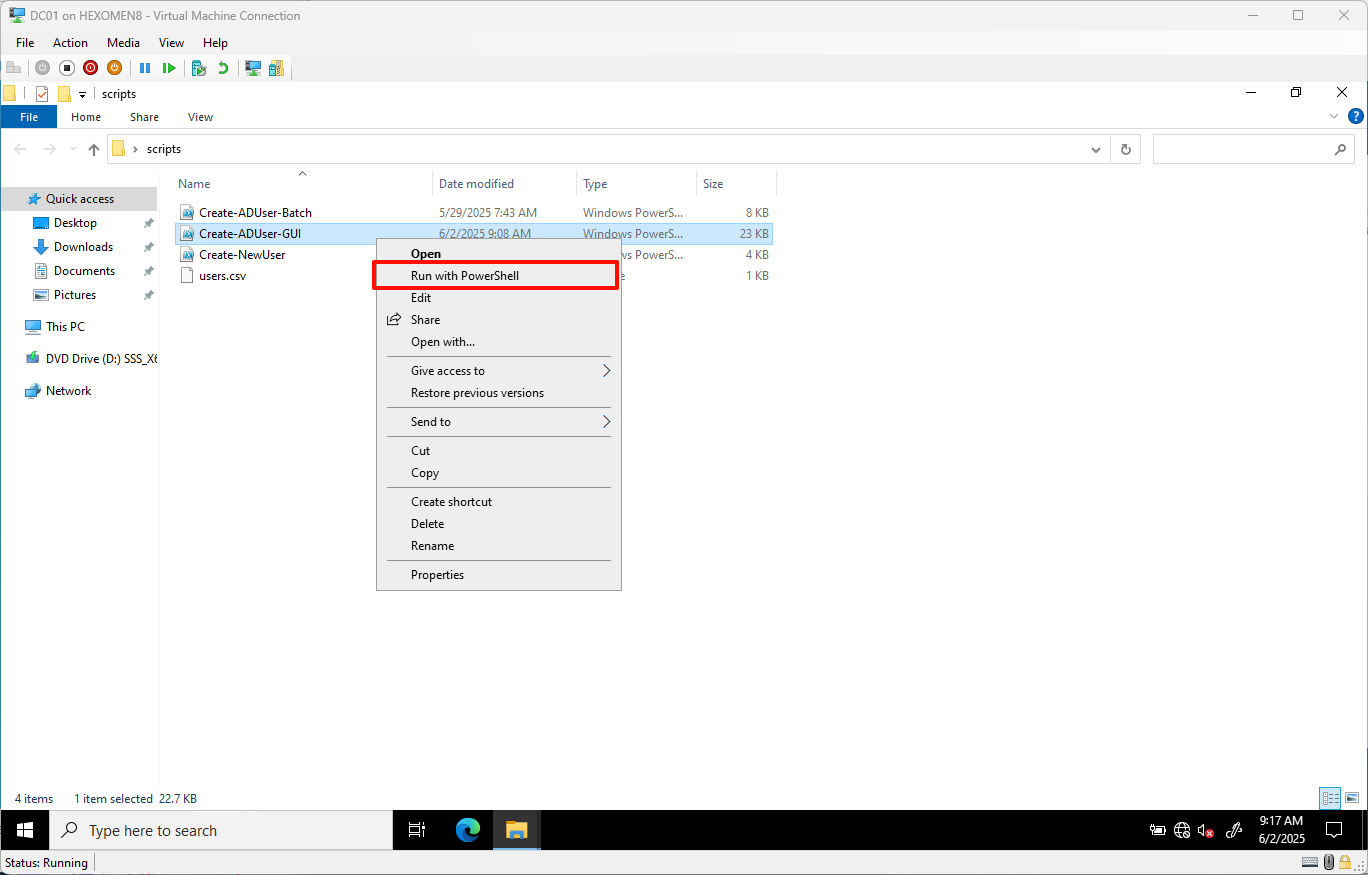
-
填写用户信息并点击
创建用户
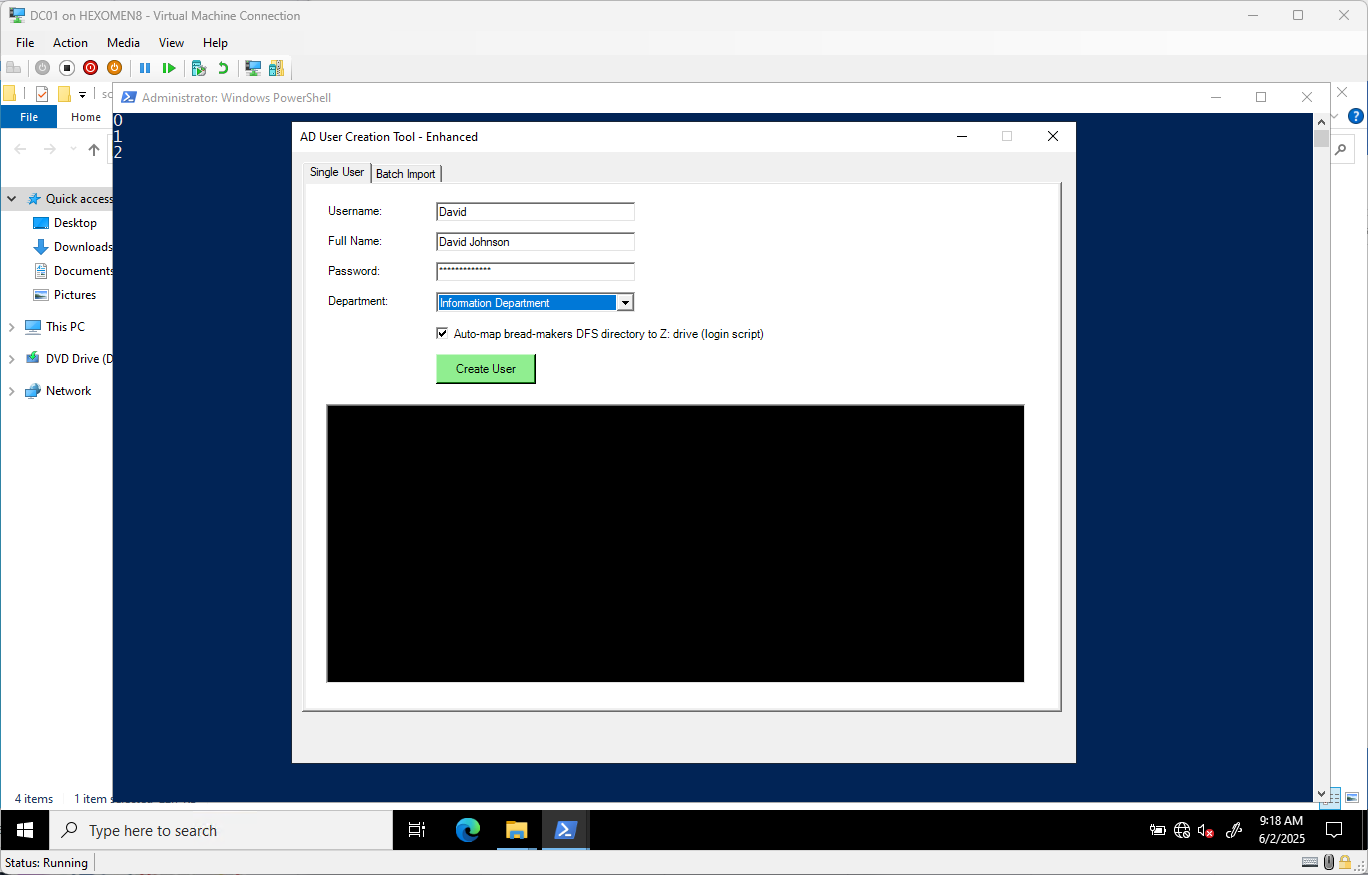
-
创建完成后会在下方显示运行结果
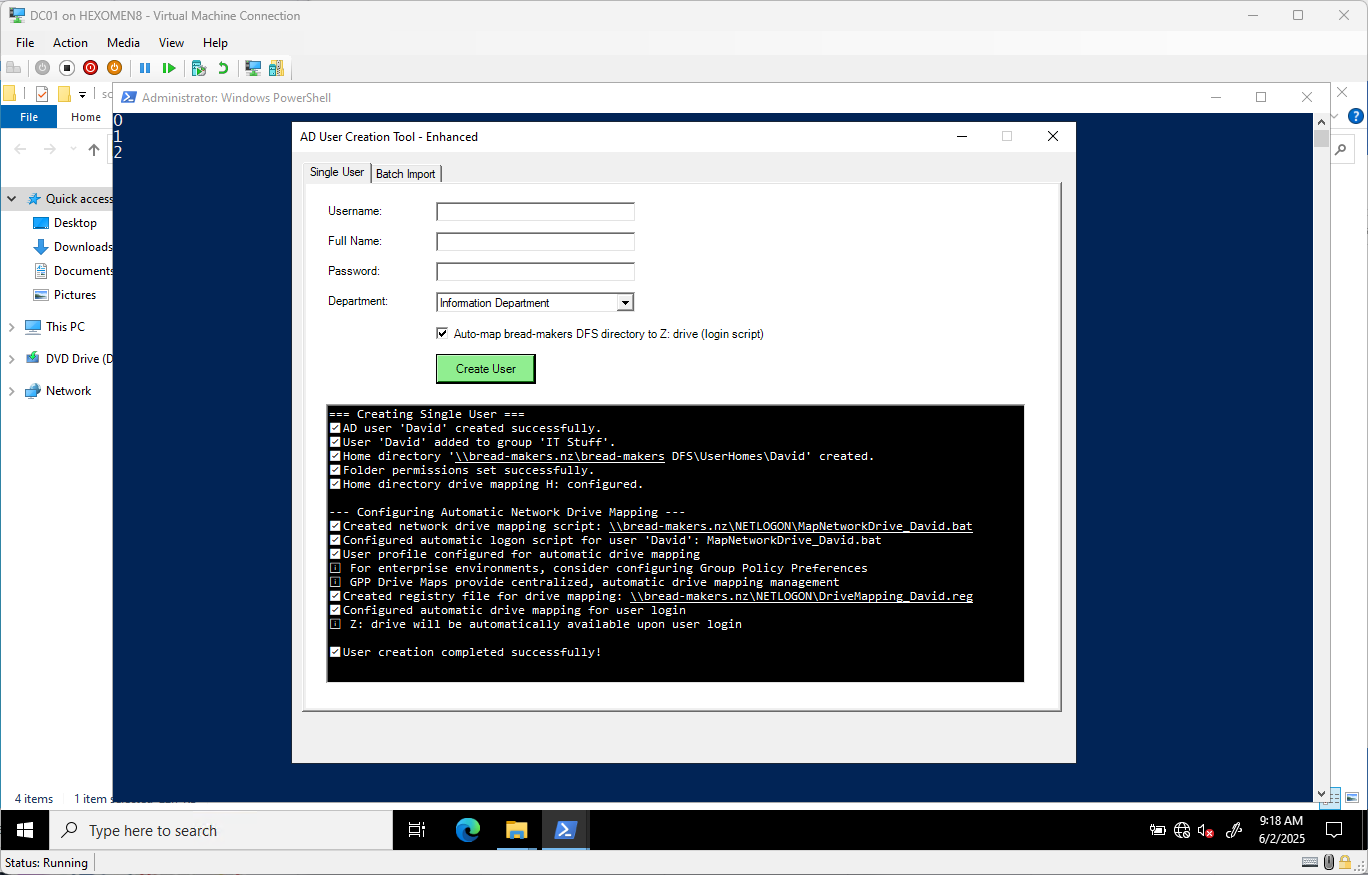
-
此时可尝试登录新创建的用户,验证是否能正常访问
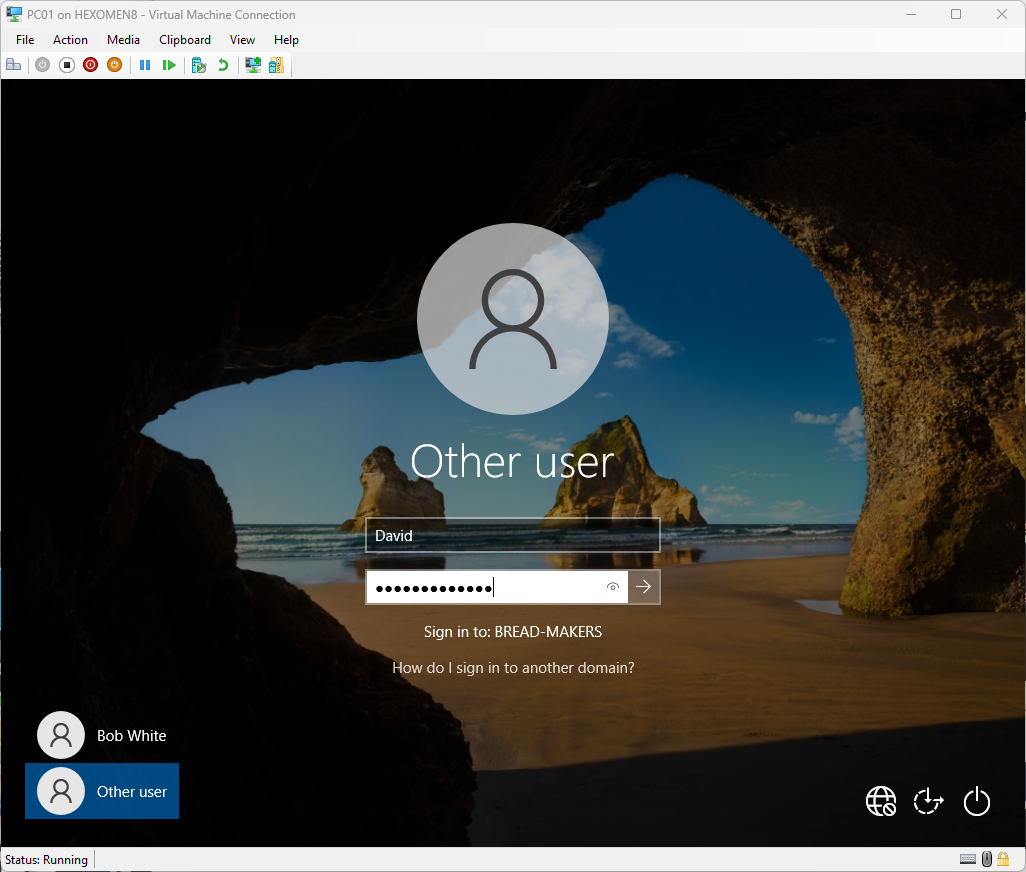
-
登录后打开资源管理器,确认
bread-makers DFS已映射为 Z: 盘
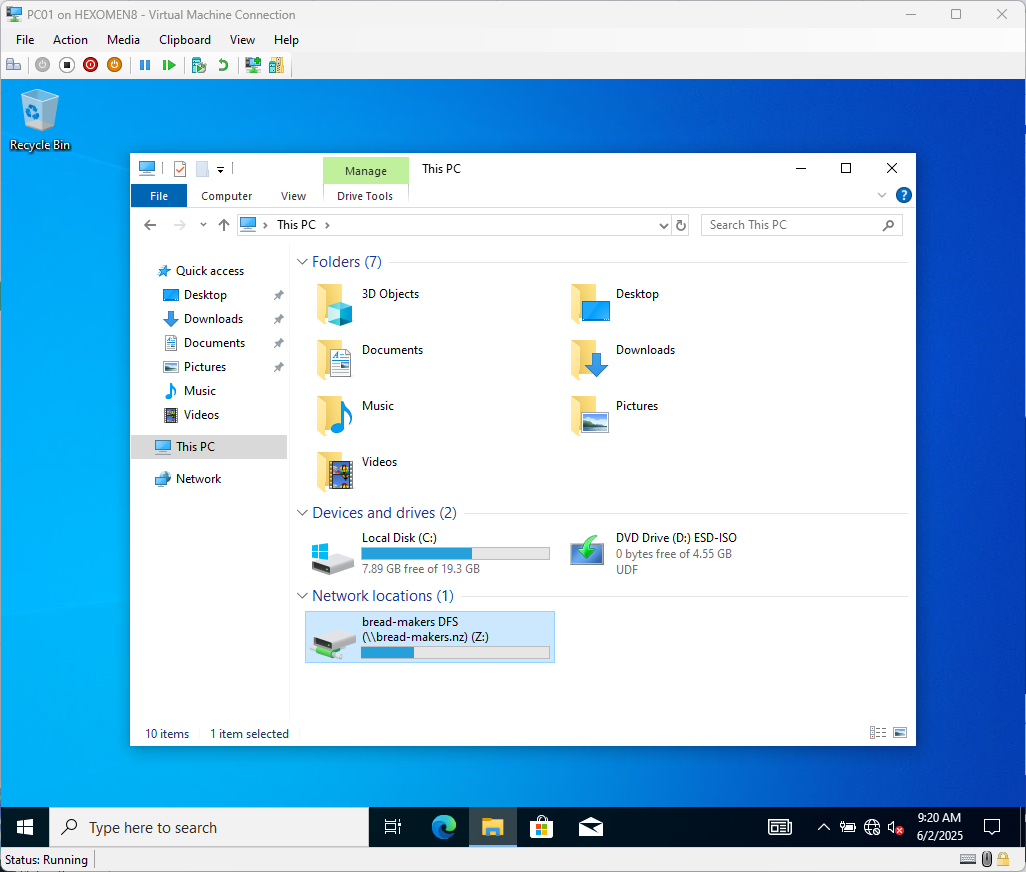
-
打开 DFS 文件夹,确认
UserHomes中已创建用户专属文件夹,并具有正确的权限
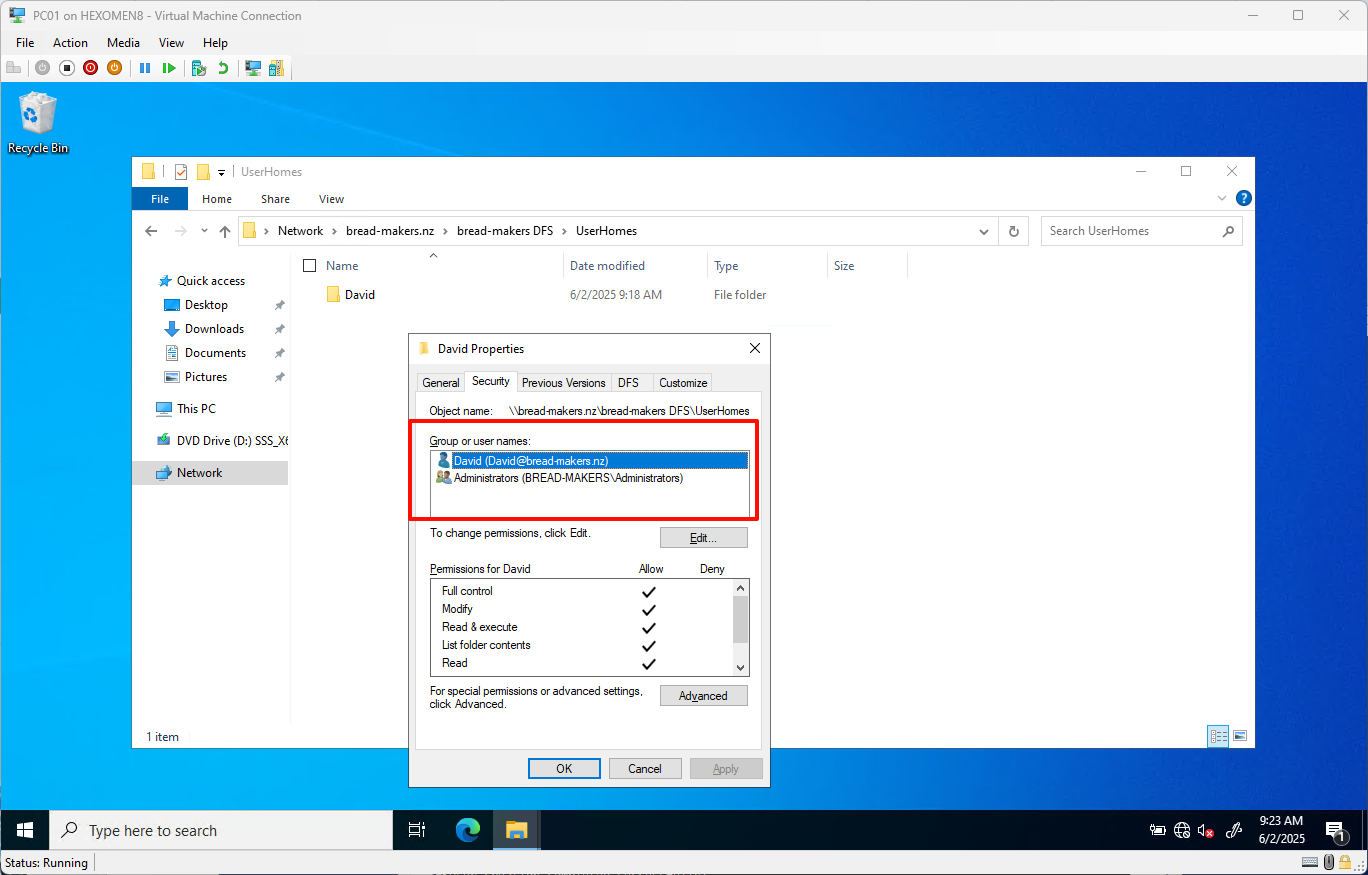
总结
在本章中,我们完成了以下任务:
- 在 AD 中创建了组织单位、用户和组结构
- 将客户端加入域,并使用域账户登录
- 配置了 DFS 文件夹的访问权限,实现按部门限制访问
- 使用 PowerShell 实现用户自动化创建、组策略分配和用户文件夹生成